60 个神级 VS Code 插件! |
您所在的位置:网站首页 › vscode插件liveserver › 60 个神级 VS Code 插件! |
60 个神级 VS Code 插件!
|
本文不做任何编辑器的比较,只是我本人日常使用vscode进行开发,并且比较喜欢折腾vscode,会到处找这一些好玩的插件,于是越攒越多,今天给大家推荐一下我收藏的60多个vscode插件,据说插件装太多,编辑器会变卡,可能是我的电脑配置还顶得住,目前并没有感觉到卡卡的。接下来我会将会以优化外观,功能扩展,提升编码效率,代码格式化,其它插件几个分类来进行介绍。注:本文只涉及插件的基本使用,也就是让你知道存在这样一种插件,以及大致了解这个插件可以做什么事,部分插件的详细配置过于复杂,有需要的小伙伴请自行冲浪。根据每个人电脑,vscode配置,以及插件的不同,部分插件可能在你电脑上不会生效。文中提到的快捷键都是windows下的,其他操作系统的快捷键请自行了解。好马用好鞍,好看的编辑器外观,可以提升程序员的编码体验,可以让开发人员的心情变好,让写bug更有动力。 Better Comments一款美化注释的插件,可以根据不同种类的注释,显示不同的颜色,一目了然。 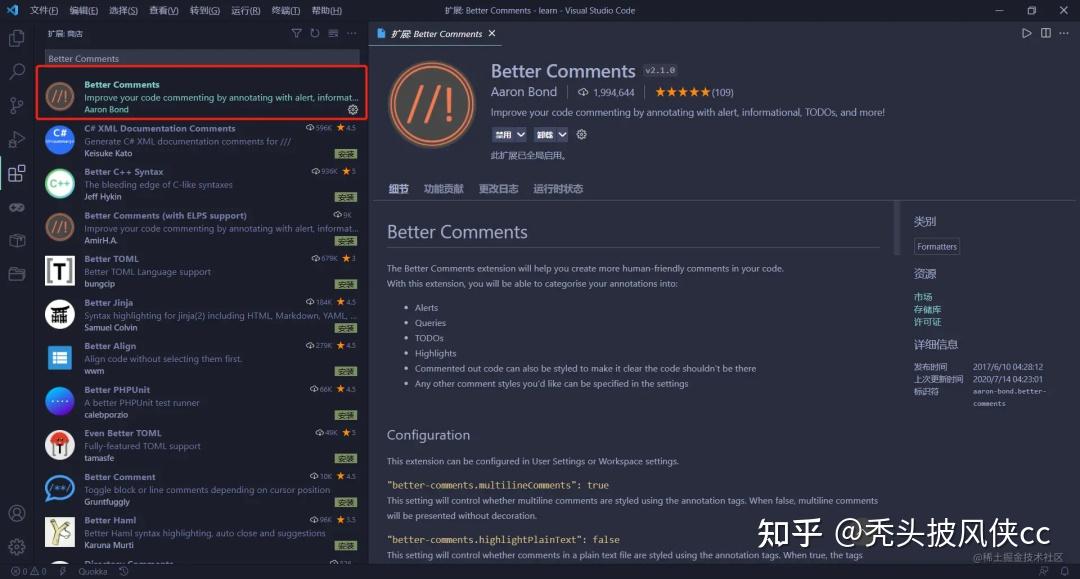 安装完以后,插件会默认自带几种颜色的注释,还可以通过 vscode 的配置文件自定义任何颜色,类型的注释。具体的配置方法我给你们找好了。 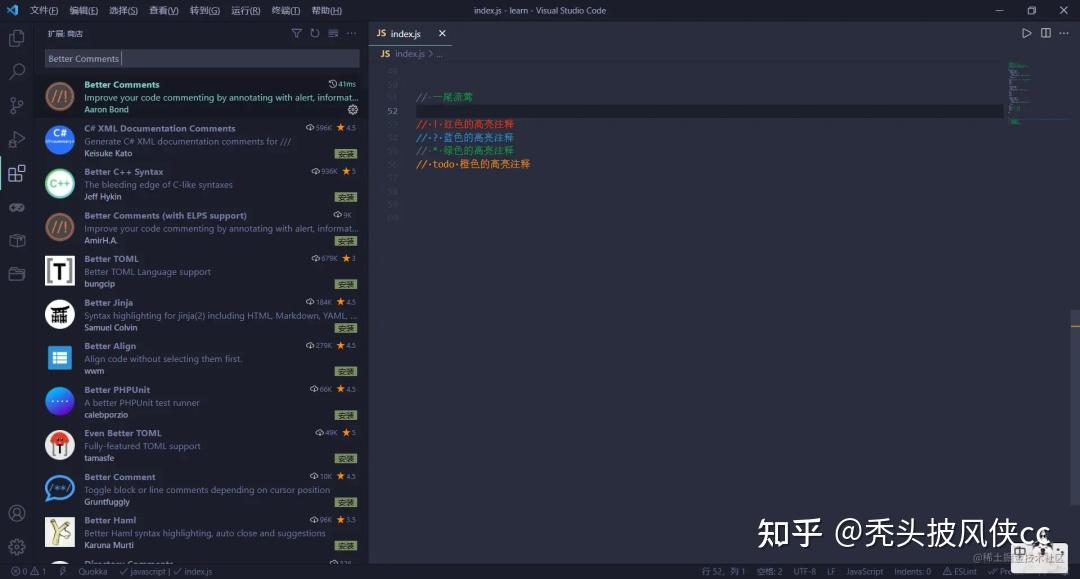 Bracket Pair Colorizer / Bracket Pair Colorizer 2这是一个找对象的插件,不是帮你们找对象啊,是帮你找到括号的另一半。目前有两个版本,Bracket Pair Colorizer 2是增强版,具体我没有深入研究具体增强了哪些内容。而且它有挺多的设置项,反正安装完默认的配置已经够用了,感兴趣的同学自行发觉更多有趣玩法吧。 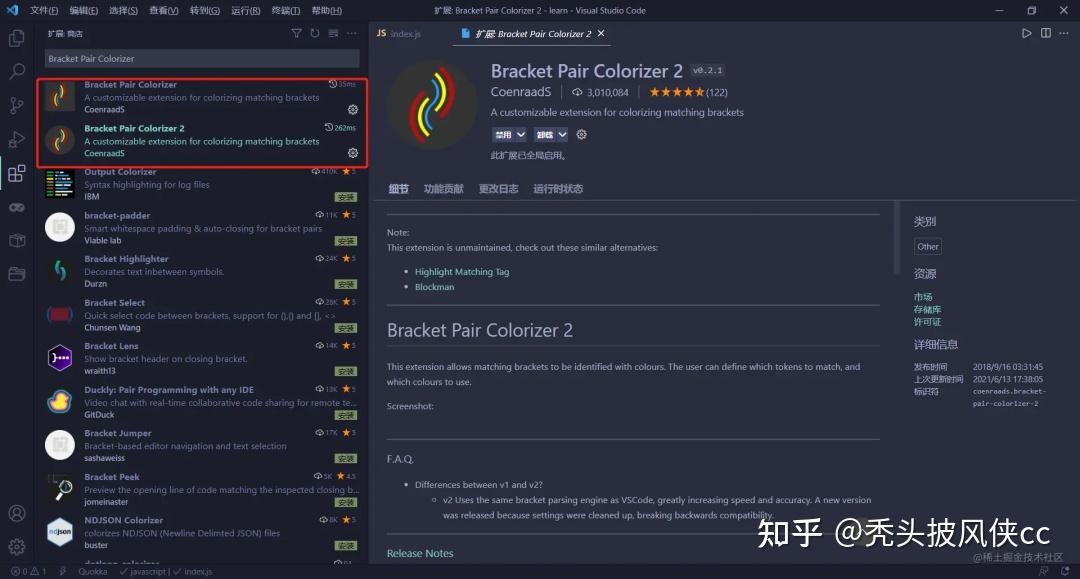 大家可以看到配对的括号是相同的颜色,并且当我选中一个括号以后,会出现一条线帮你找到它对应的另一半括号。 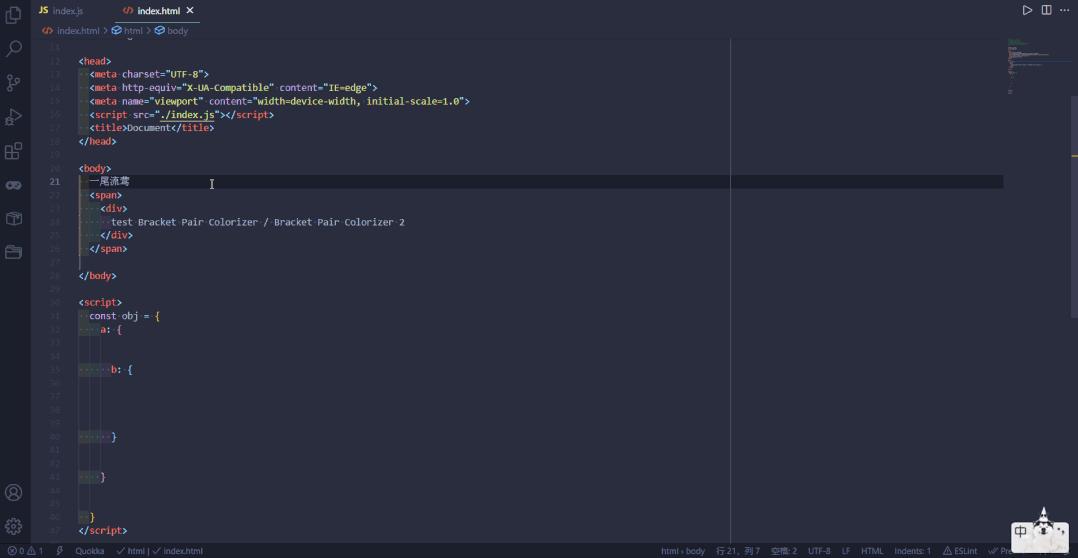 Highlight Matching Tag这也是一个找对象的插件,找的是标签的对象,看我上一个插件的演示图片中,当我点击一下html标签,配对的标签就会出现下划线来指示你谁和谁是一对。 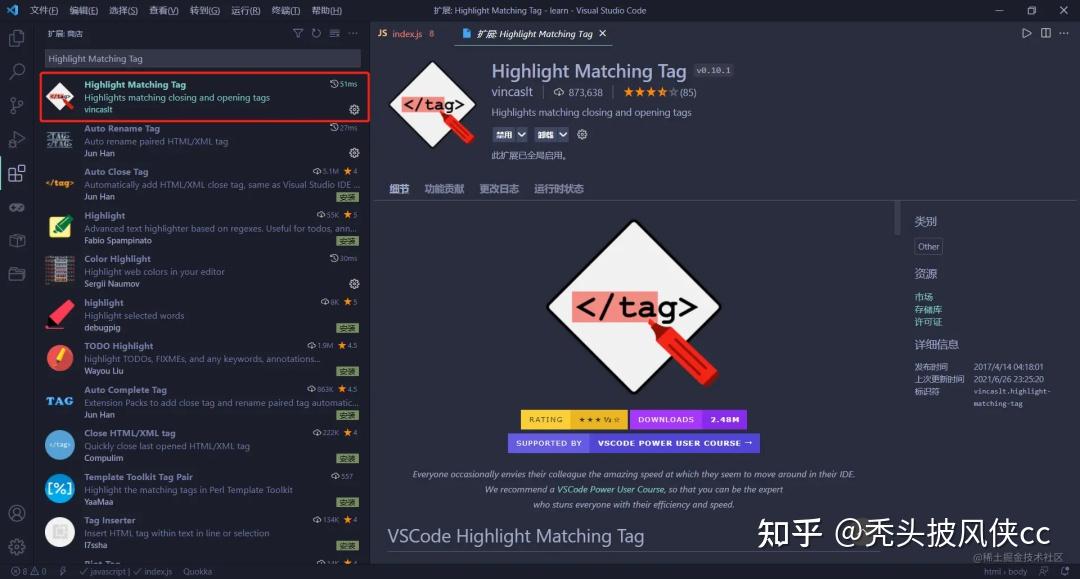 Chinese让你的vscode变成中文,像我这种英语弱鸡才会用,大佬们略过。为什么要放在优化外观的分类里,因为我觉得中文比英文好看 ,安装完重启就行了。 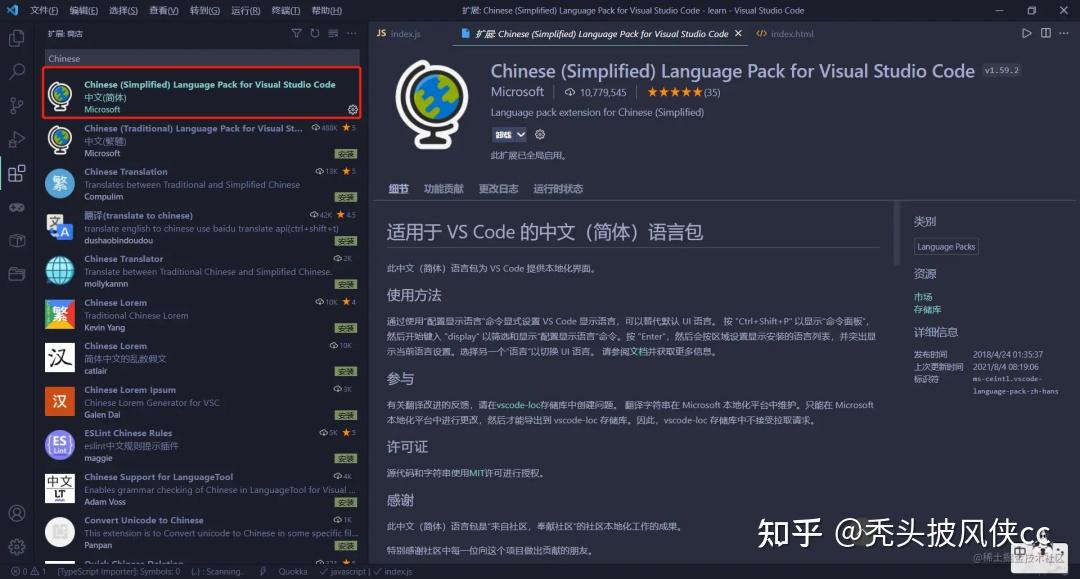 Color Highlight 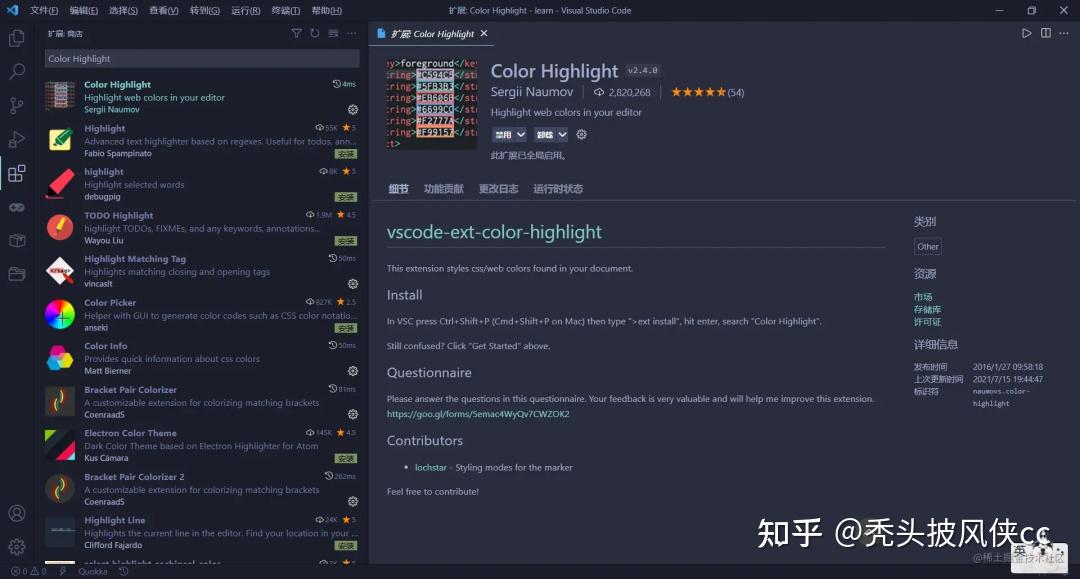 看名字就知道了,用于给我们代码中的颜色进行高亮展示的插件。可以看到下图中我设置的css颜色属性,直观的展示了出来。 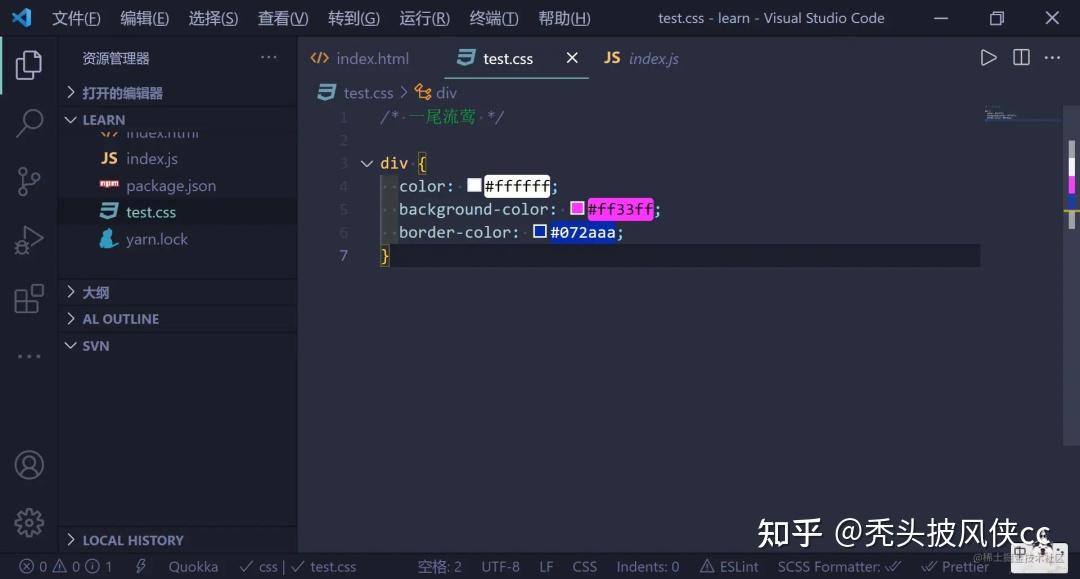 Community Material Theme / Material Theme 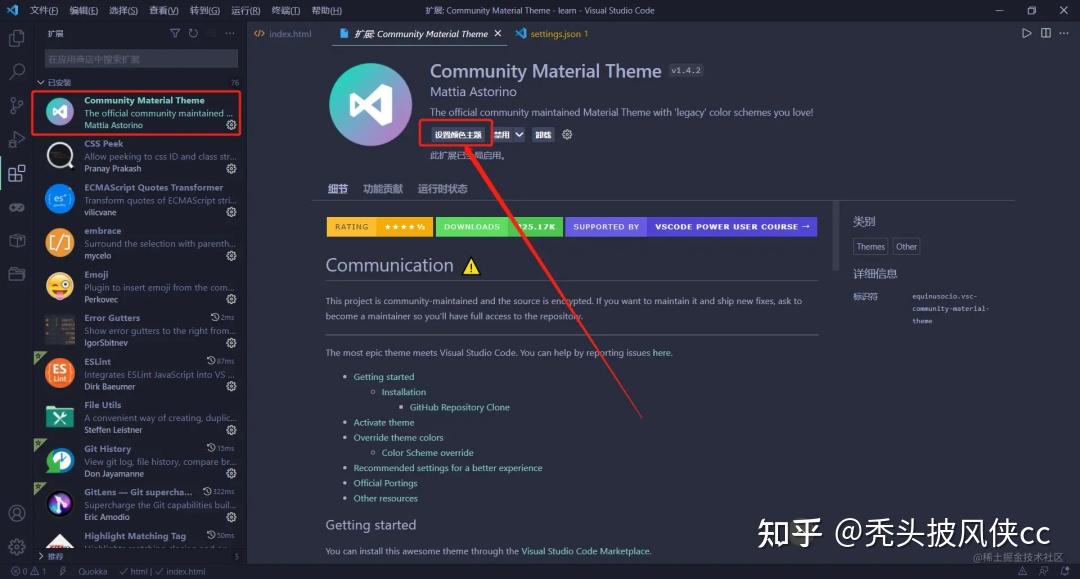 修改编辑器的主题,内置很多种,我用的是Material Theme Palenight High Contrast这一款。安装完了以后点击设置颜色主题就可以了。 Material Theme Icons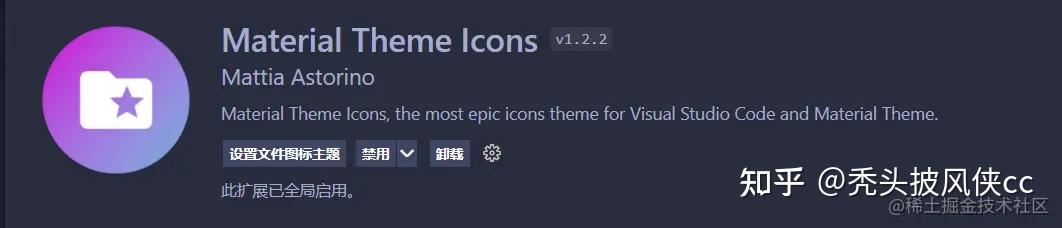 设置文件图标的,这个插件的长这个样子,还有很多其它修改文件图标的插件,不喜欢这一款的,大家可以自行找一找。 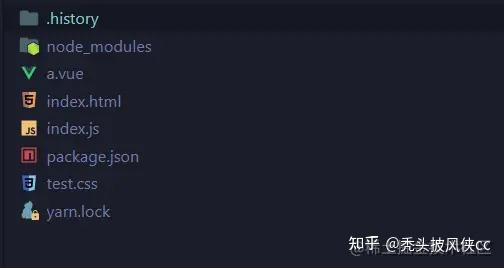 Error Gutters 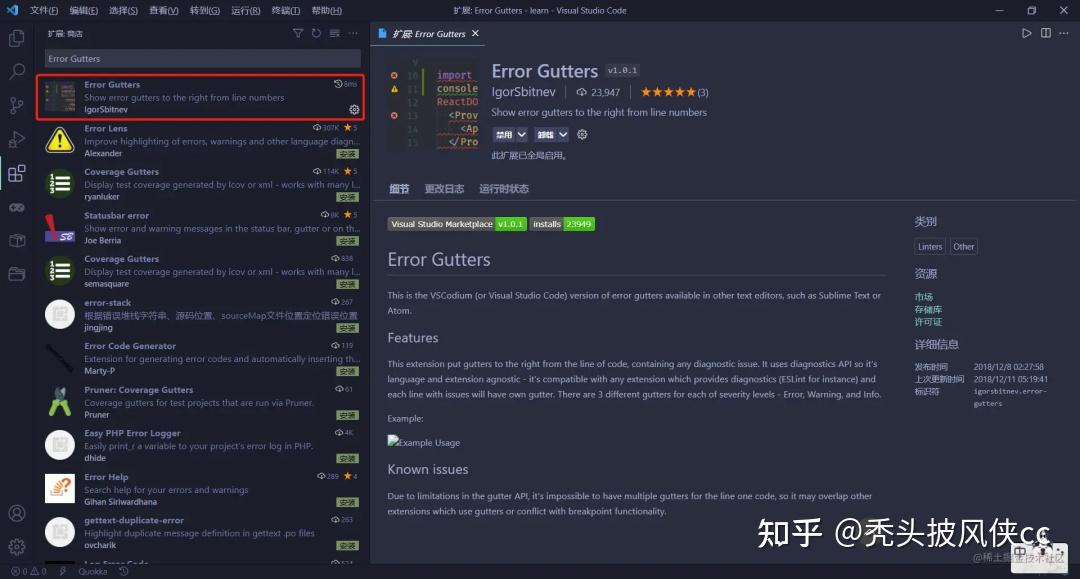 报错的地方都有大红波浪线提示,可以说是非常的直观了。 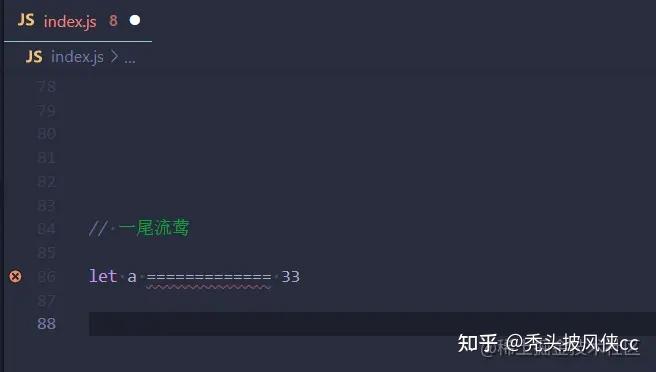 Image preview 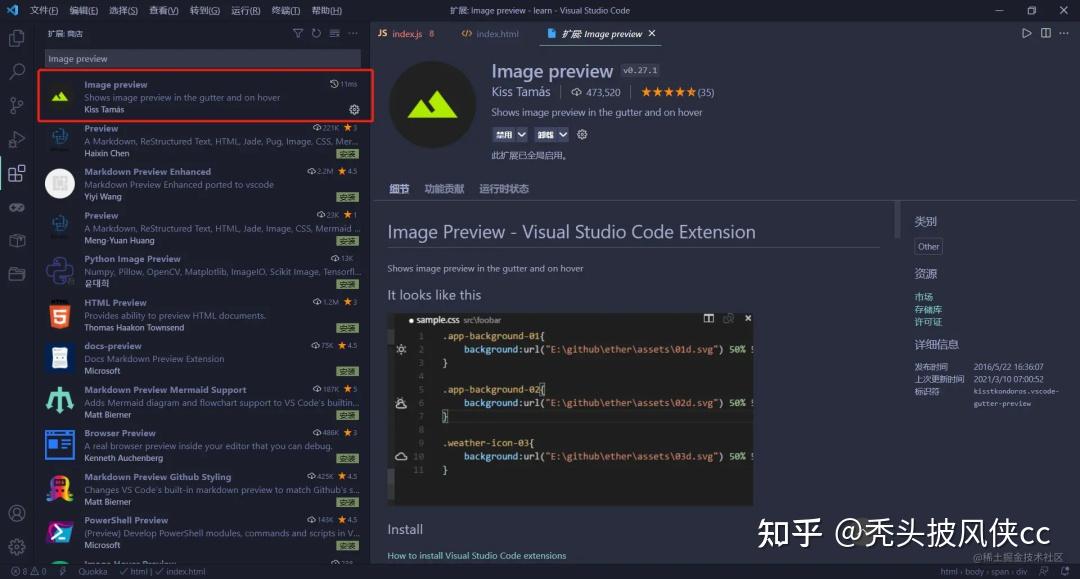 预览代码中图片的引用,鼠标移上去就会有小窗展示图片。 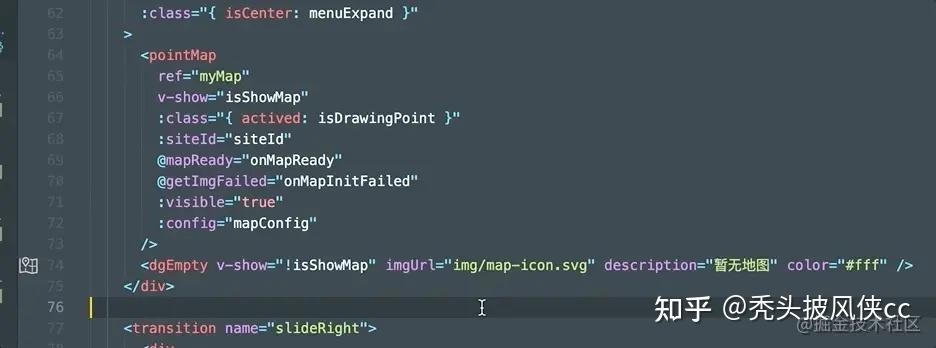 indent-rainbow 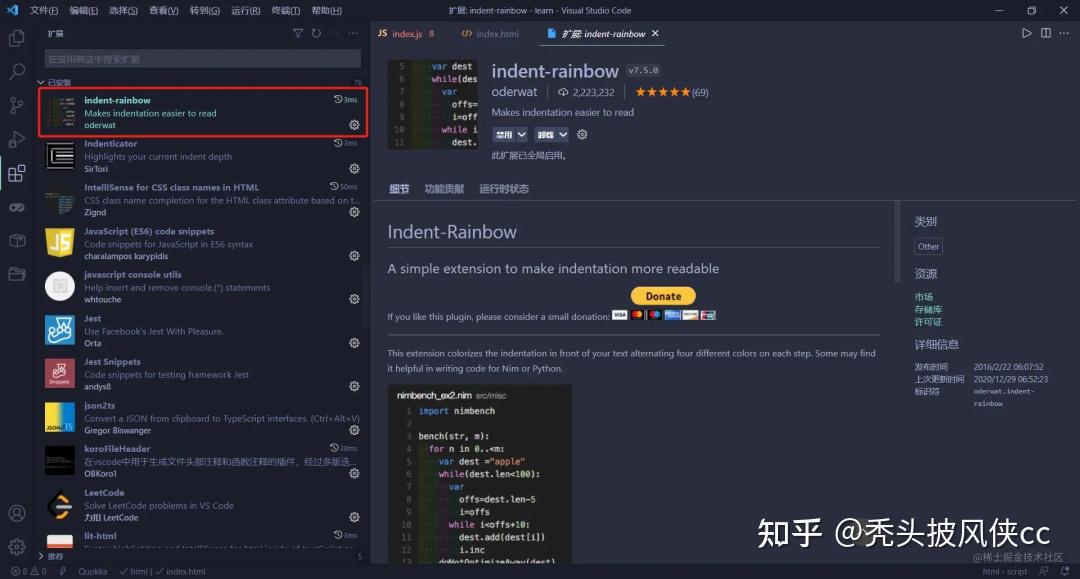 看名字就知道了,彩虹缩进,就是把代码不同的缩进展示不同的颜色。 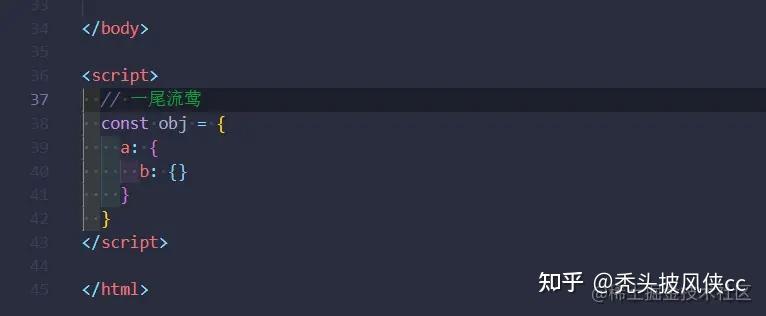 Indenticator 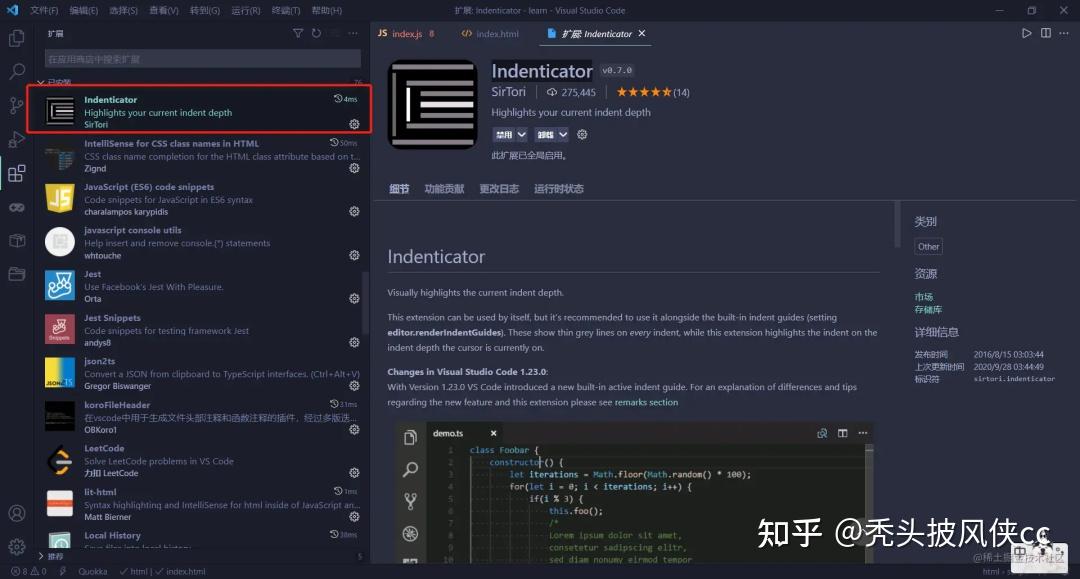 当你点击一个缩进部分的时候,会出现一条白线来告诉你当前处于的缩进层级,可以更方便的查看代码结构。 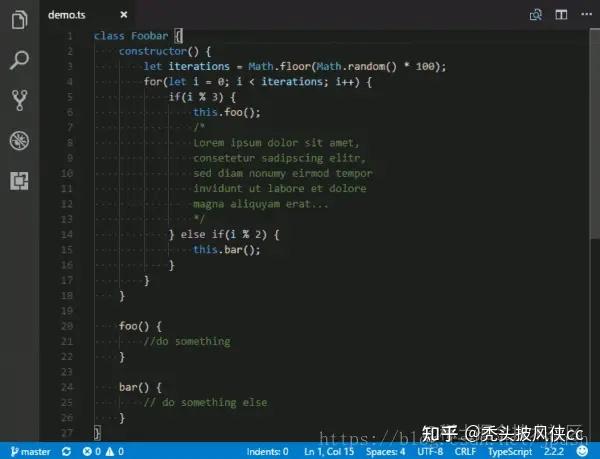 Trailing Spaces 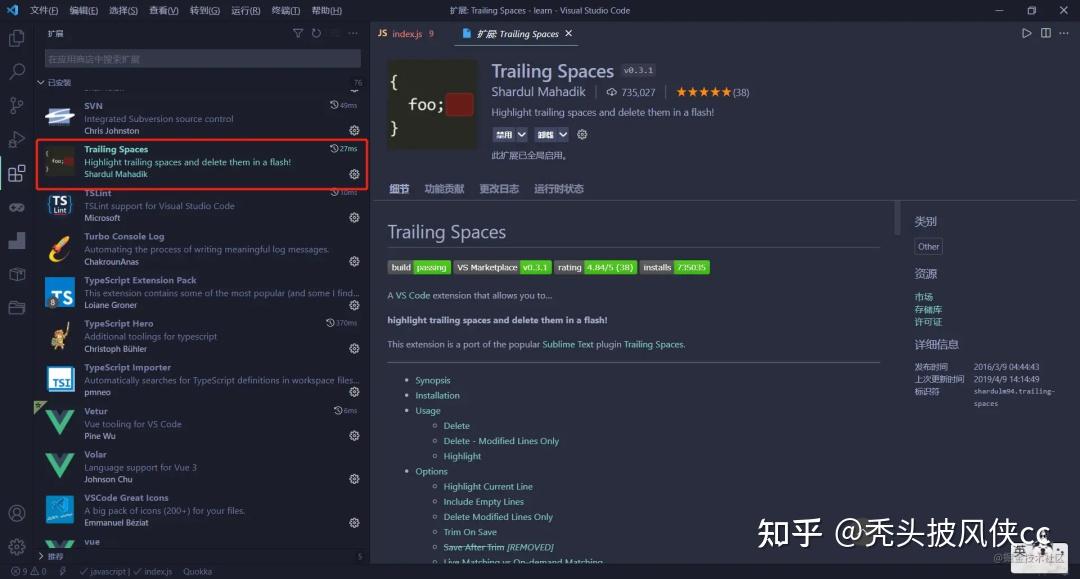 把尾随空格显示出来。 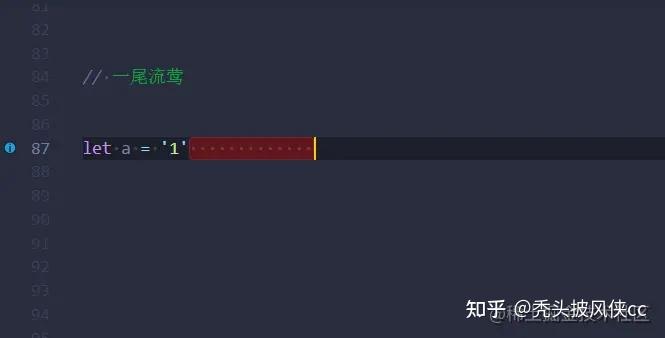 VSCode Great Icons 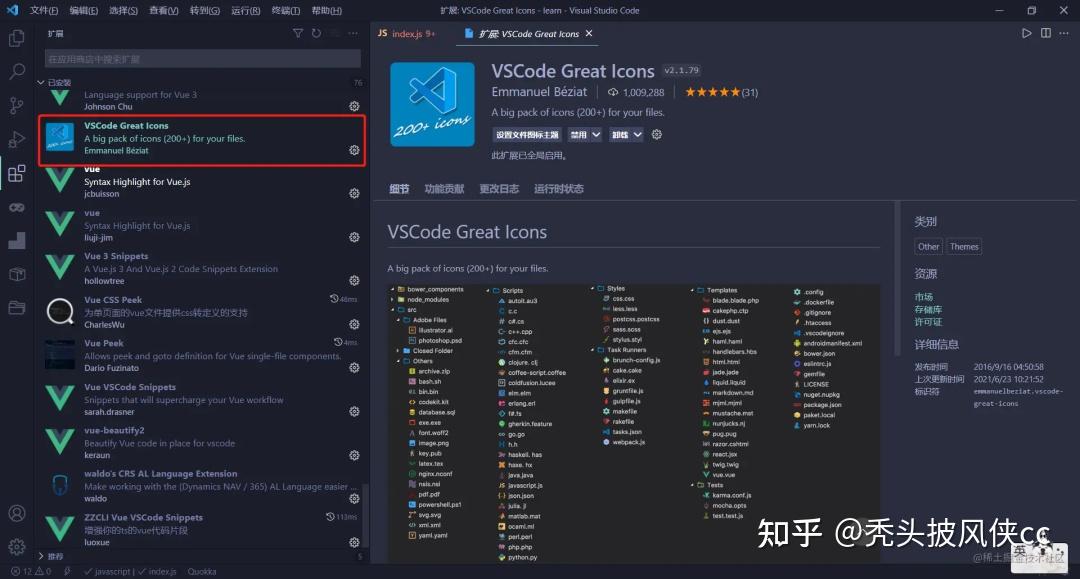 另一个修改文件图标的插件,我用的就是这个,相对于Material Theme Icons我更喜欢这个的风格,萝卜青菜可有所爱,大家各取所需。 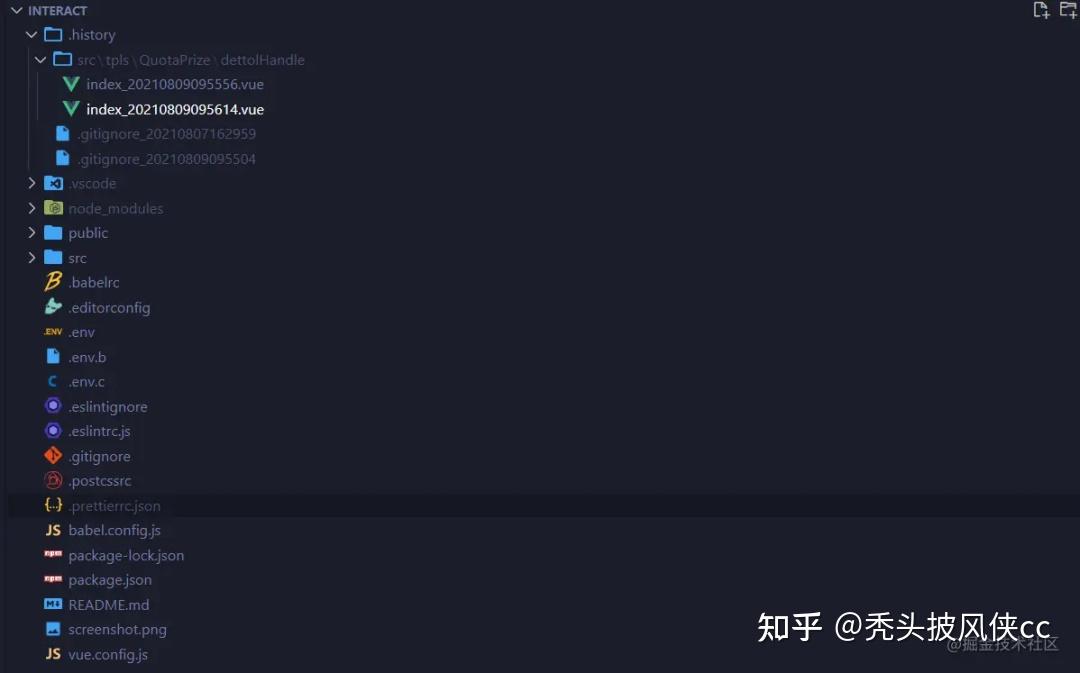 编辑器自身的功能还是有限的,为了应付日常开发,不得不安装很多其他的软件进行辅助,不过也可以通过插件的方式引入一些常用的辅助软件,它们的功能可能没有原生的强大,但是基本上已经够用,并且是真的很方便。 AZ AL Dev Tools/AL Code Outline 用来梳理代码结构的插件,安装完后在文件图标里就会多出一个AL OUTLINE的选项。 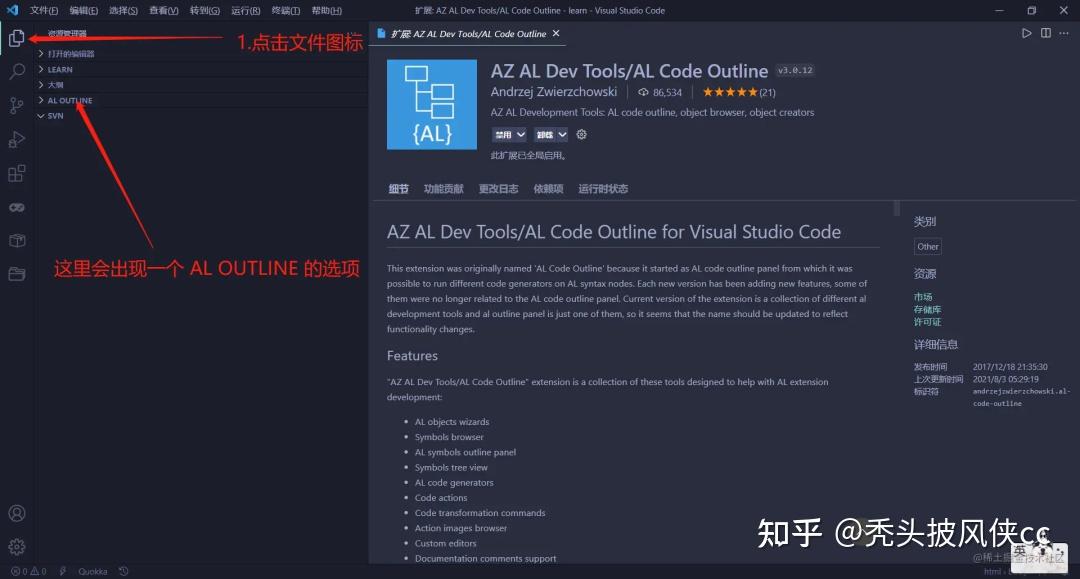 为了演示我找了一个比较长,比较典型的vue文件,请忽略我的代码内容,专注于插件的功能 , 可以看到展开第一层是极具vue单文件组件特点的template,script,style。逐层展开就可以看到dom节点,methods里面定义的函数等,然后点击就可以快速定位到目标所在位置,妈妈再也不用担心我全局搜啦! 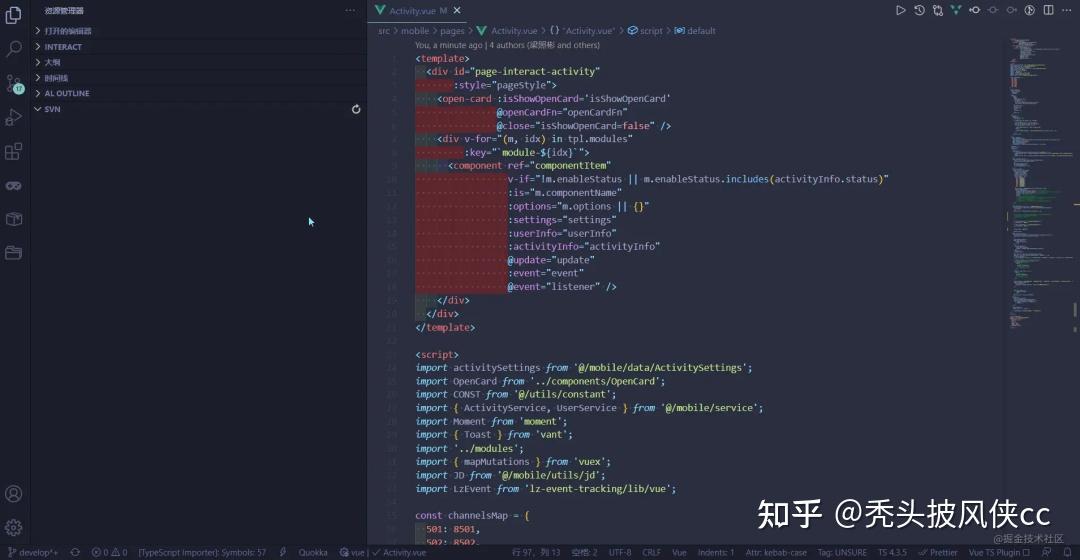 注:它这个里面好像是默认展开的,应该是可以设置是否默认展开,但我没研究过,感兴趣的大佬可以深入调查一下。 Code Runner运行代码,可以在编辑器中查看结果,前端同学可以在控制台看console.log,还有很多其他玩法,具体使用参考此篇文章 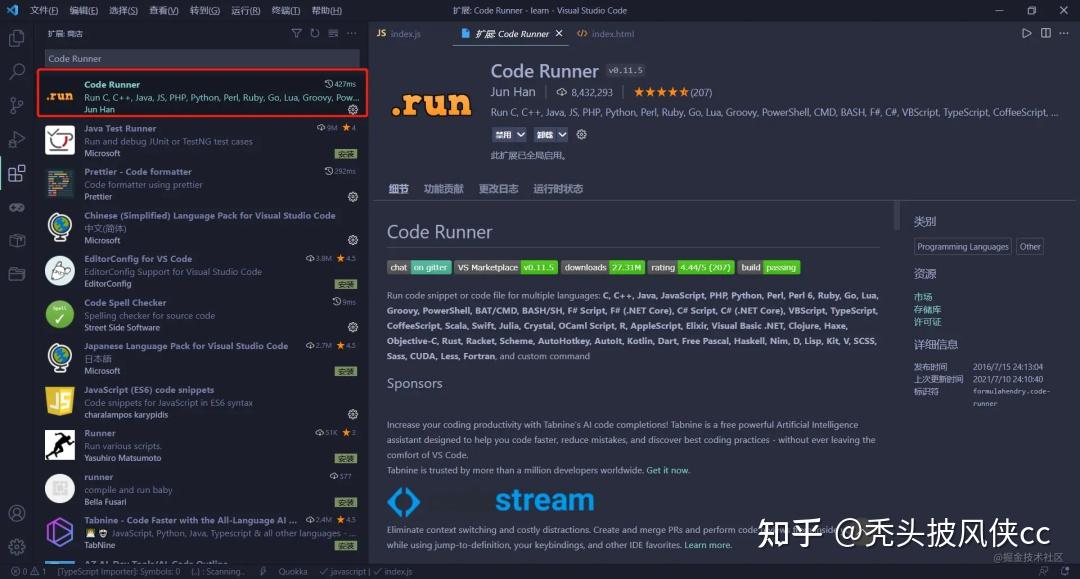 CodeIf 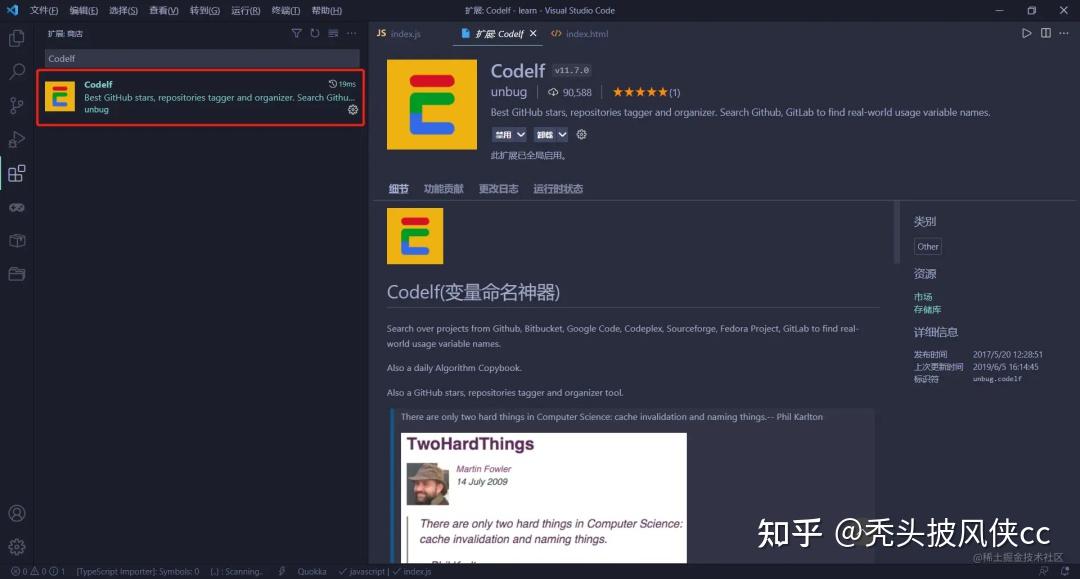 在网上看到一句话,在计算机科学中只有两件难事:缓存失效和命名。哈哈哈,确实如此,当开发项目时,命名一直都是一种让人痛苦的事情。但是命名又是开发过程中一项非常重要的事情,一个好的函数命名,能够让你瞬间明白它实现的功能,所以,每当开发过程中遇到要命名的变量、函数、类时就要冥思苦想,各种翻译。但是,CodeIf的出现让这个问题迎刃而解,它通过搜索GitHub,Bitbucket,GitLab来找到真实的使用变量名,为你提供一些高频使用的词汇。使用时只需要选中变量名,然后右键选择CodeIf就可以跳转到网页,显示候选命名。 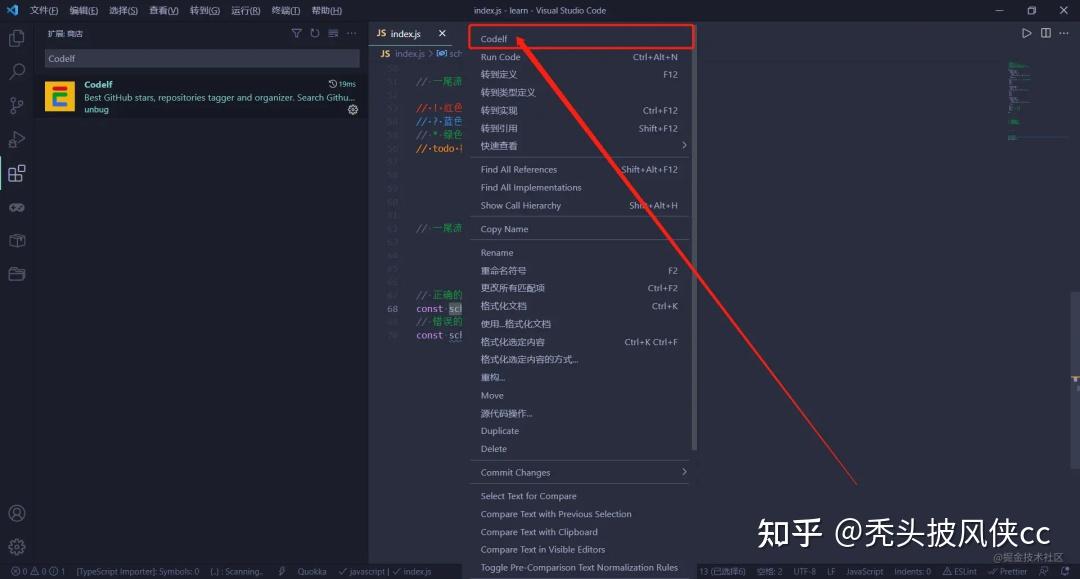 Color Info 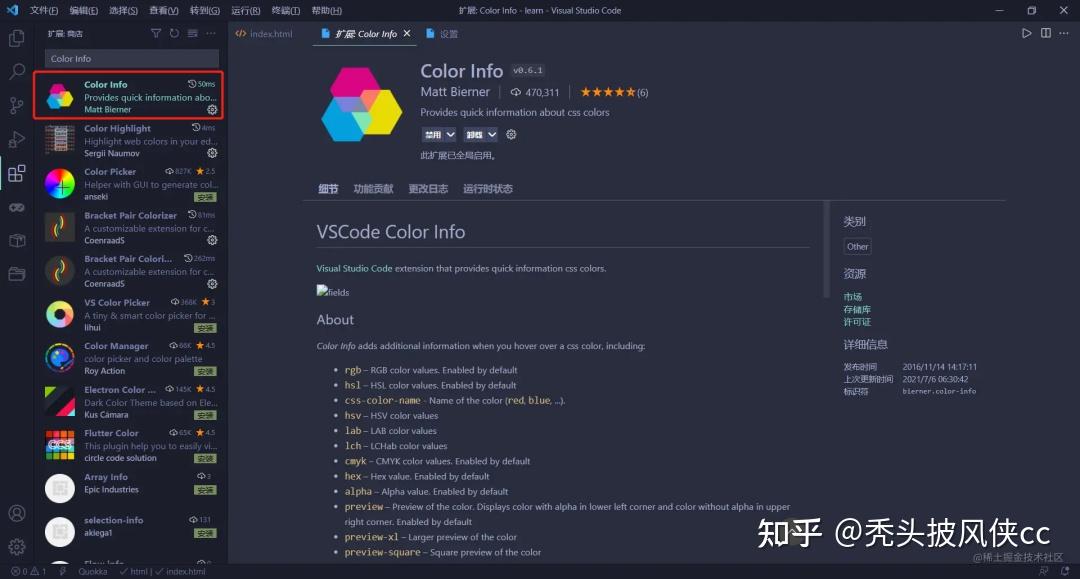 查看颜色详细信息的插件,可以小窗口显示颜色值,rgb,hsl,cmyk,hex等等,可以在配置项里添加要展示的信息类型。 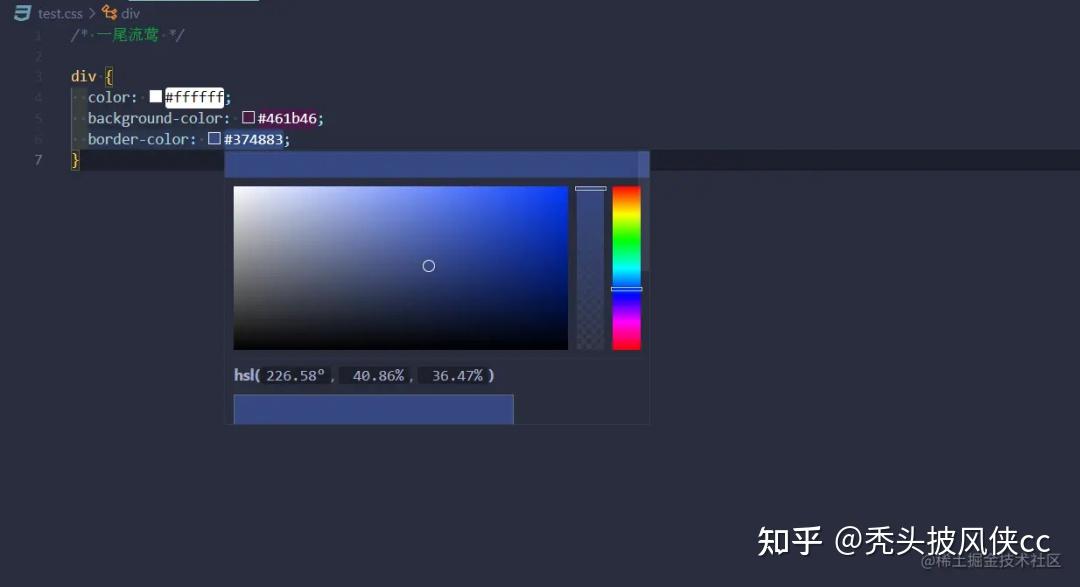 Code Spell Checker 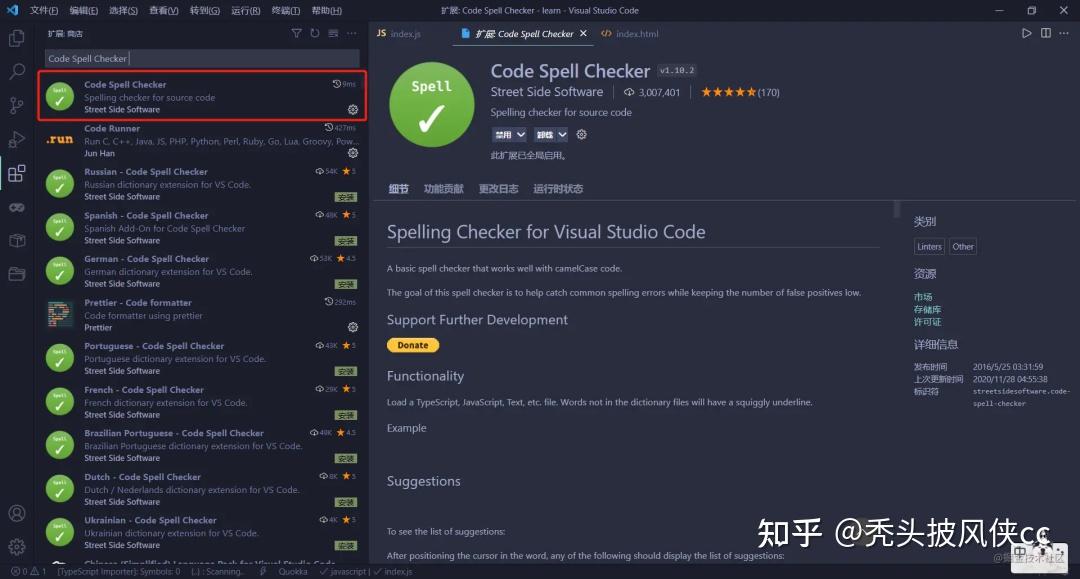 检查代码中单词拼写是否正确,当单词不正常的时候,就会在下方出现波浪线进行提示,还可以自定义词典,忽略某个单词的检查等,更多用法参考下面链接。 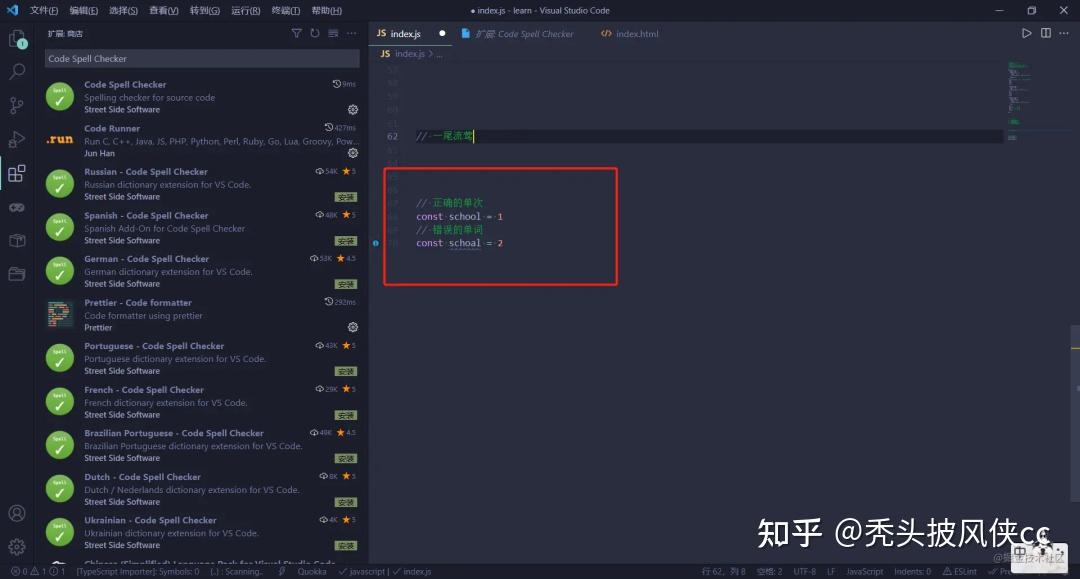 Debugger for Chrome这款插件是专门为前端调试开发的,很方便调试,跟谷歌的控制台是一样的功能,安装以后,无需打开浏览器的控制台就能进行断点调试。对应的还有Debugger for Firefox,Debugger for Microsoft Edge等,其他的我没用过,大家按需安装即可,使用方法应该都大同小异。 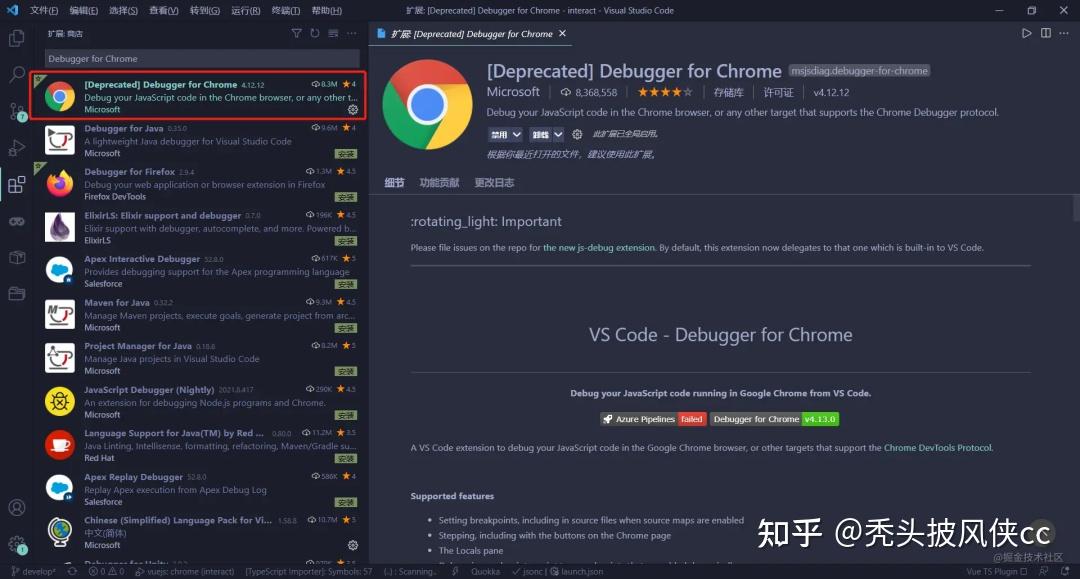 安装完以后,左边会出现一个调试的小图标,打开以后再点击上方小齿轮进行配置。根目录下会自动新建.vscode文件夹以及launch.json文件,不用管。 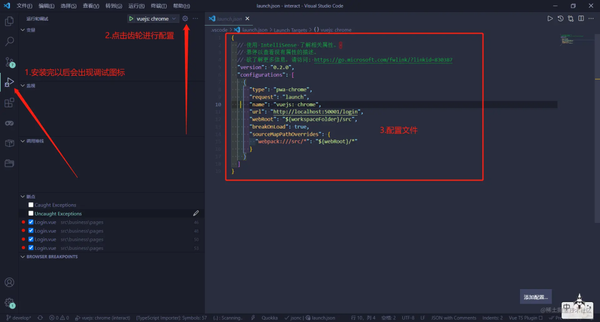 配置文件的具体内容和使用方法可以看这一篇,很详细。 Git History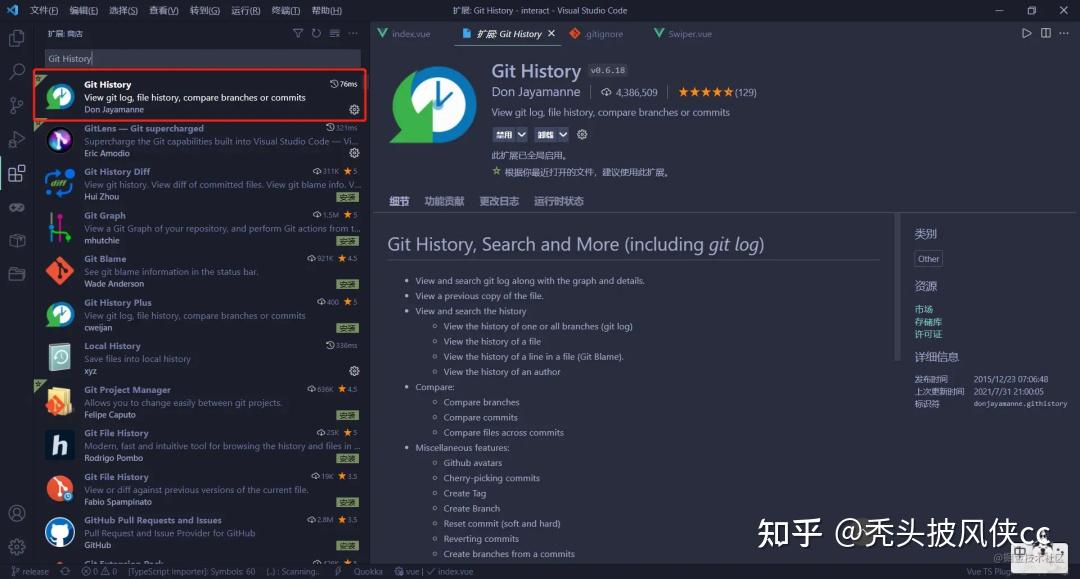 右键单击文件选择Git:View File History来以列表的形式查看所有的提交记录。 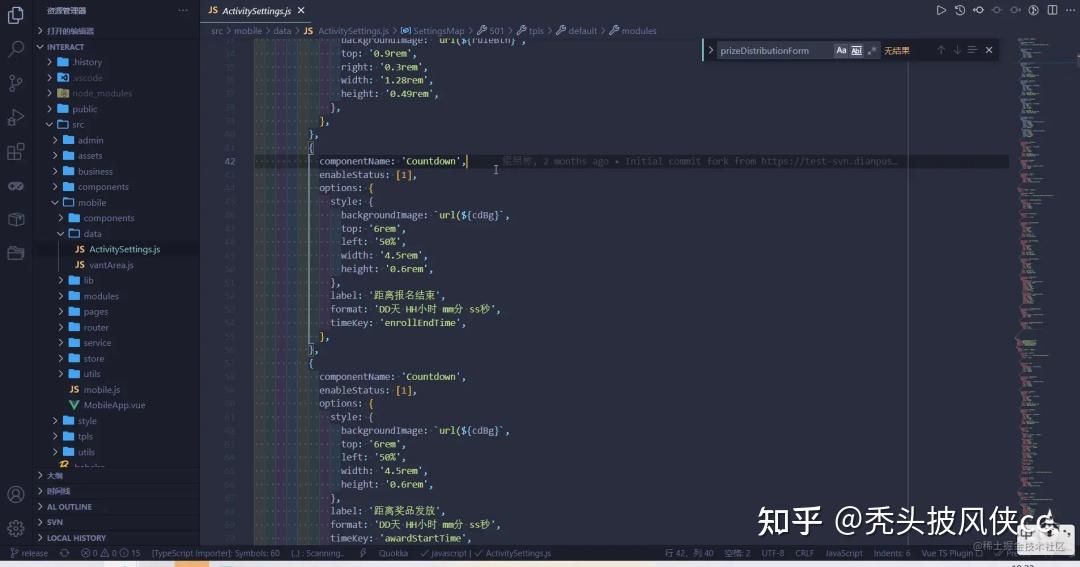 GitLens — Git supercharged这个也是跟git相关的插件,功能比上一个要强大一些。上一个插件的演示图片中可以看到我的每一行代码都有上一次git提交的记录,那就是这个插件的功劳。还有其他很多的操作,详情查阅下方链接。 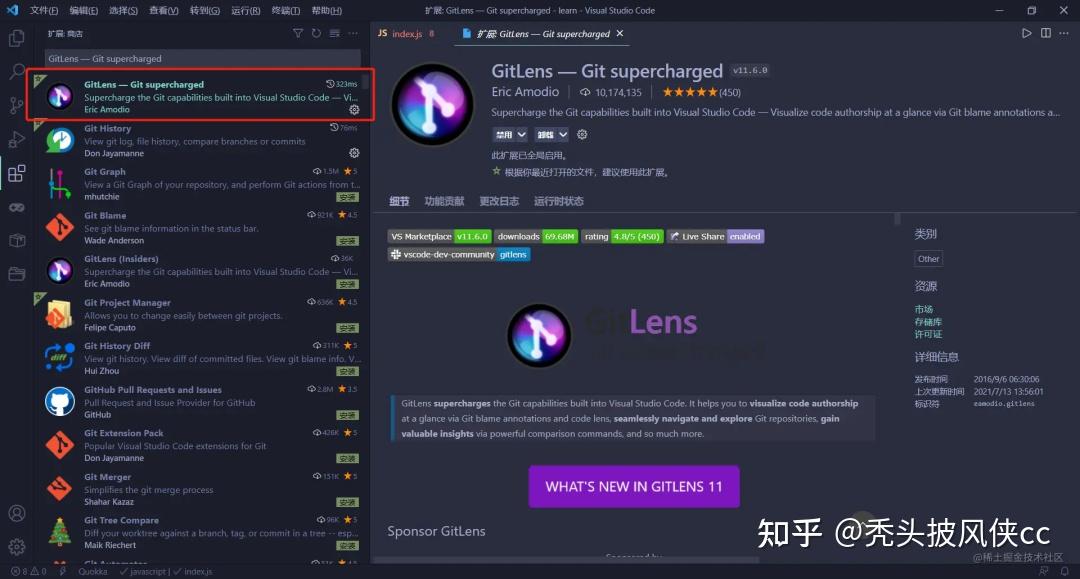 LeetCode 可以在vscode中刷算法题的。我自己没用过 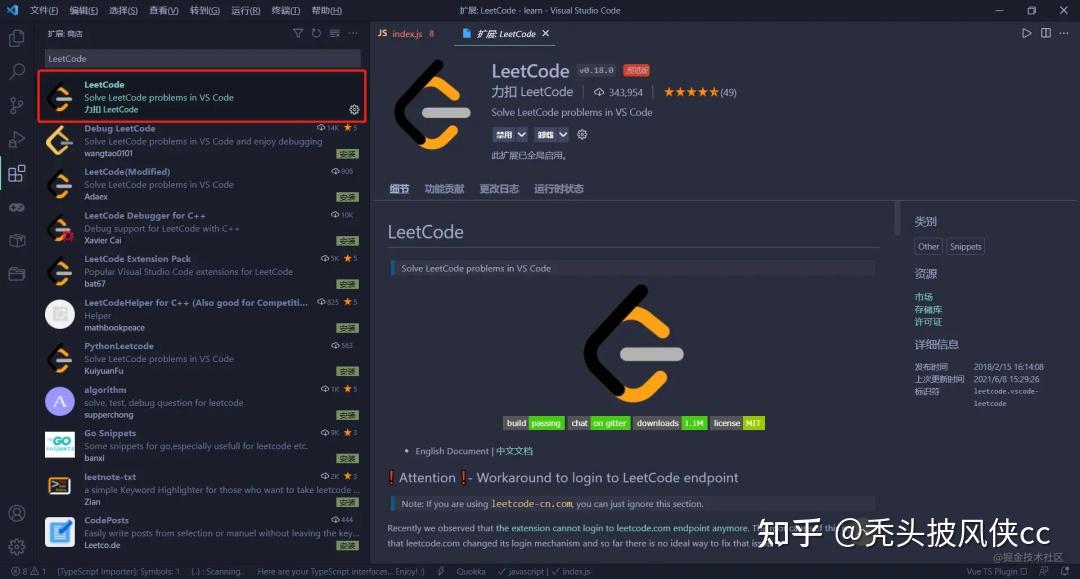 Local History 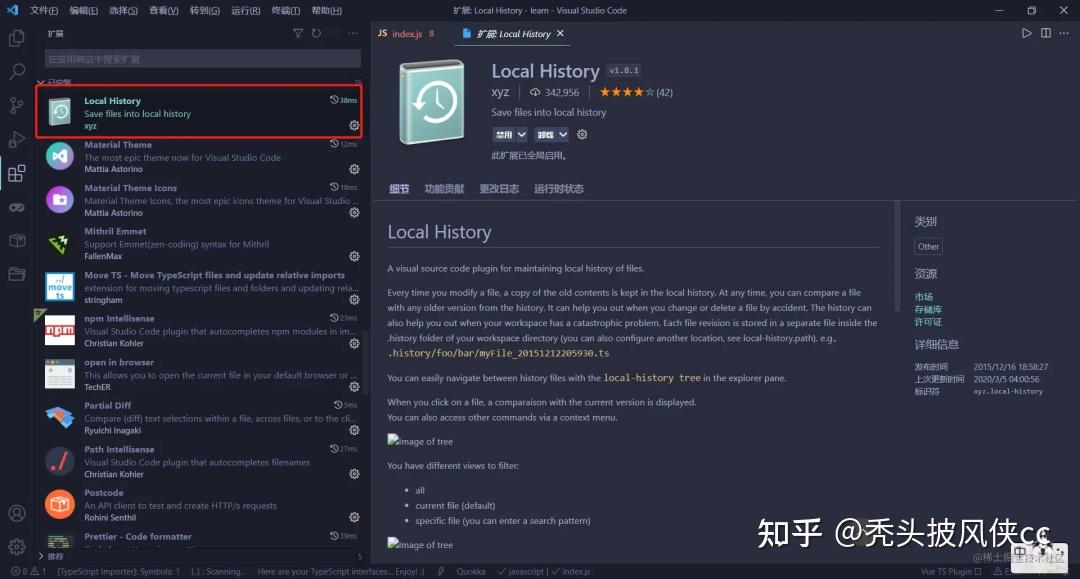 这个就很强了,本地代码的修改记录。通常我们写错代码了可以撤销,但是撤销完以后再修改,想要取消撤销就难了。有了这个插件直接看代码的修改记录。还可以跟当前版本进行对比,神器。安装完以后,项目根目录下会自动生成.history的文件夹。代码的修改记录就会放在这里面。记得添加.gitignore,不然每次提交代码的时候就要遭重了。 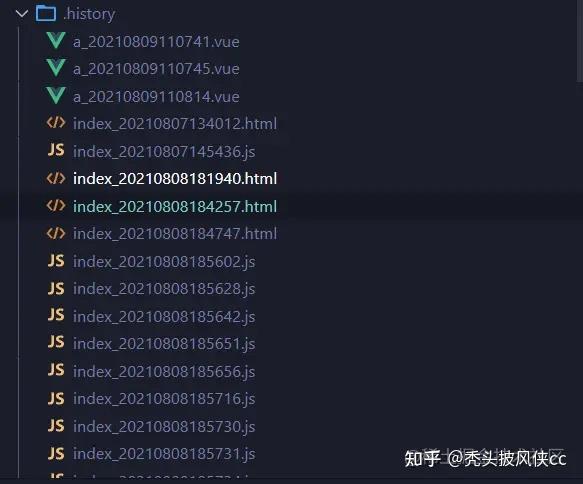 open in browser在浏览器中打开html文件。 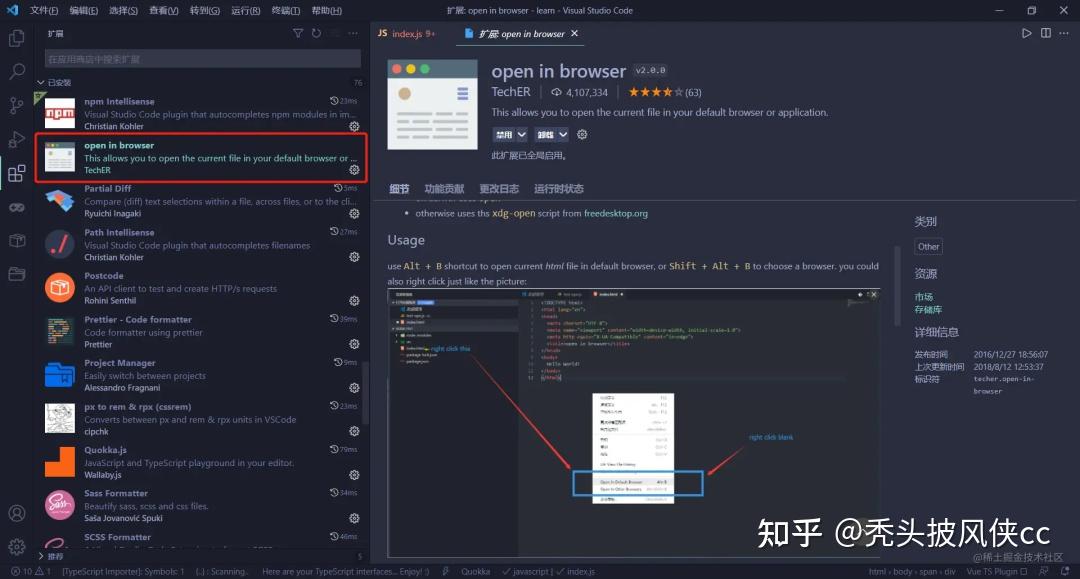 安装完以后在目标的html文件上右击,选择open in default browser即可打开使用浏览器打开文件。 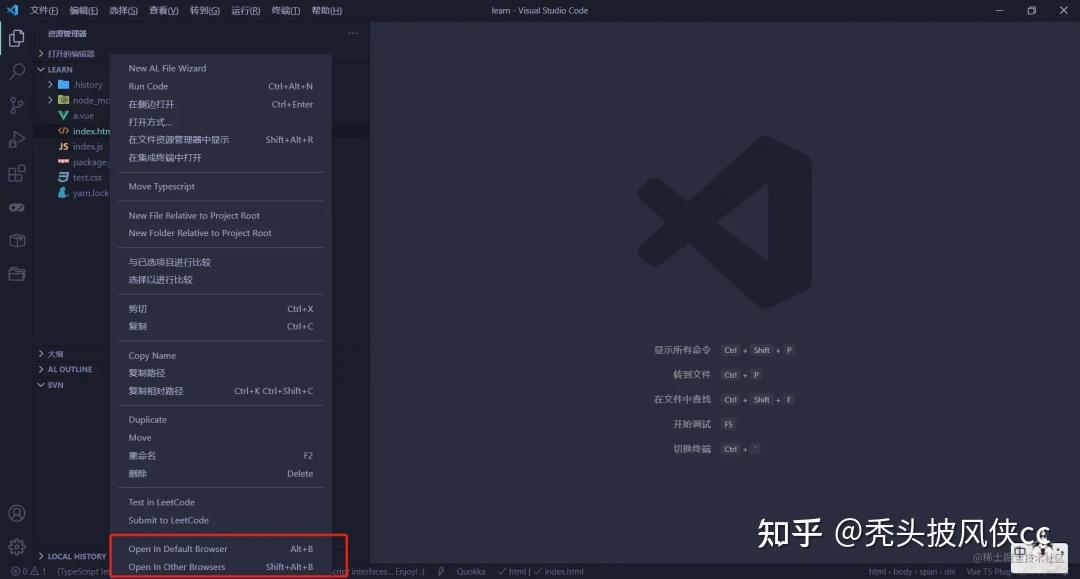 Partial Diff 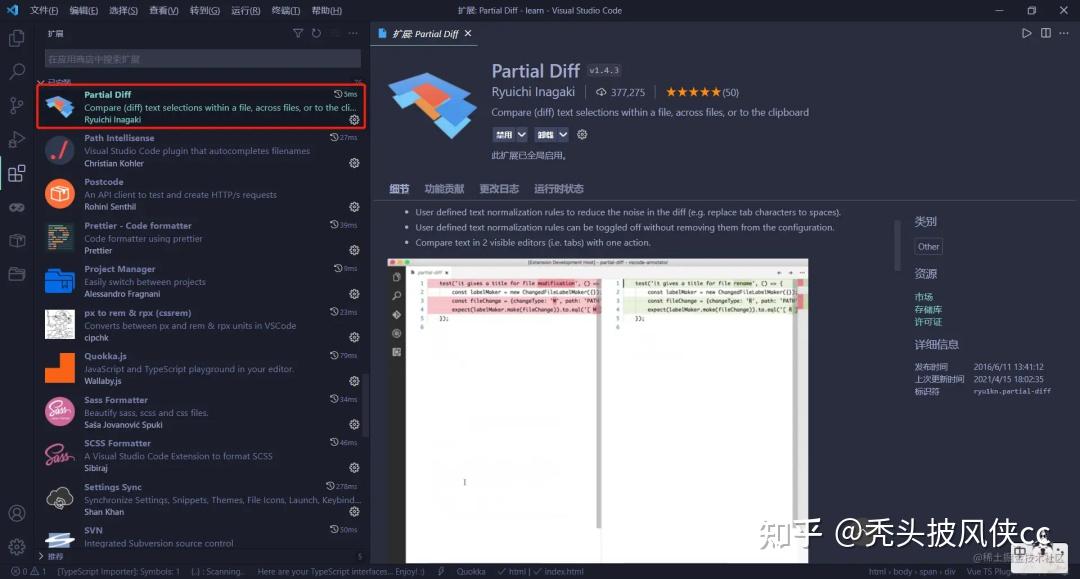 文件比较界的大拿肯定是Beyond Compare了,但是它是收费的!那么Partial Diff这款神奇的插件就成为了良好的替代品,选中一代码,右键Select Text for Compare,选中另外一部分代码,右键Compare Text with Previous Selection即可。我的是中文的,就更明显了 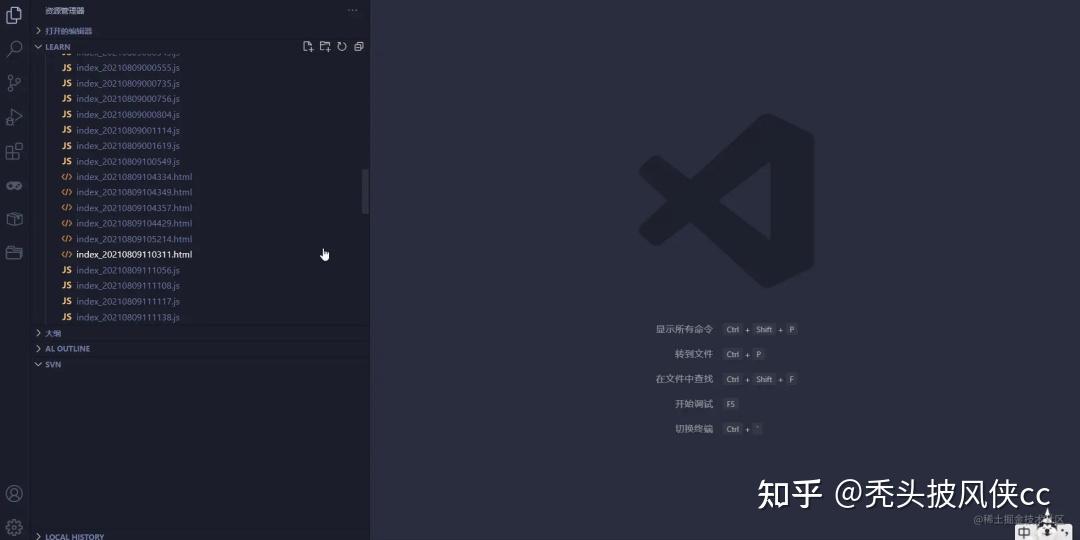 PostcodePostman都听说过吧,这个插件就基本上可以理解为,在vscode里面使用postman。 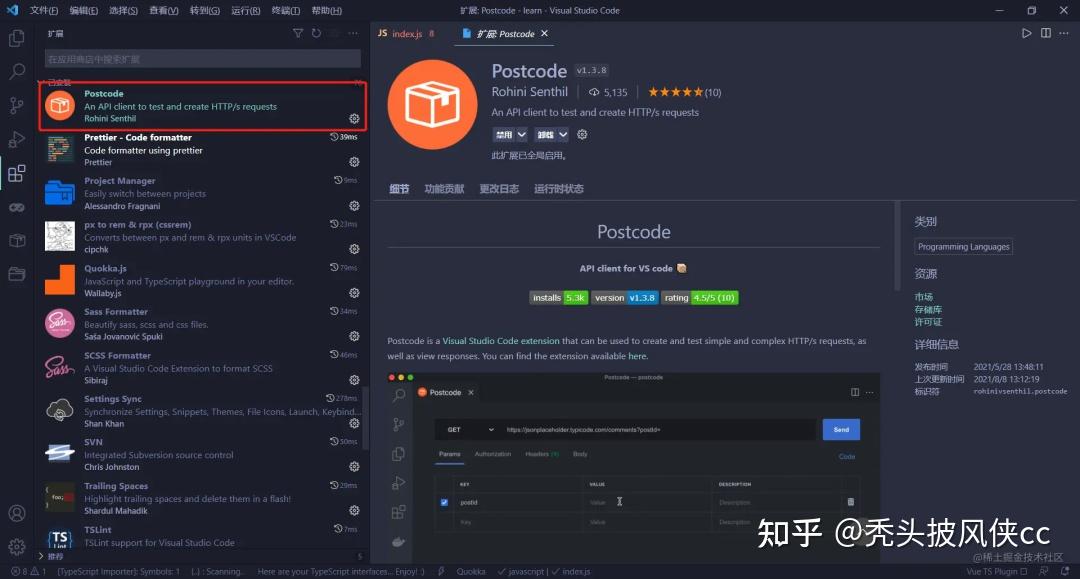 安装完以后左侧菜单会出现一个小盒子的图标,点开以后点击Create Request就可以正常使用了。 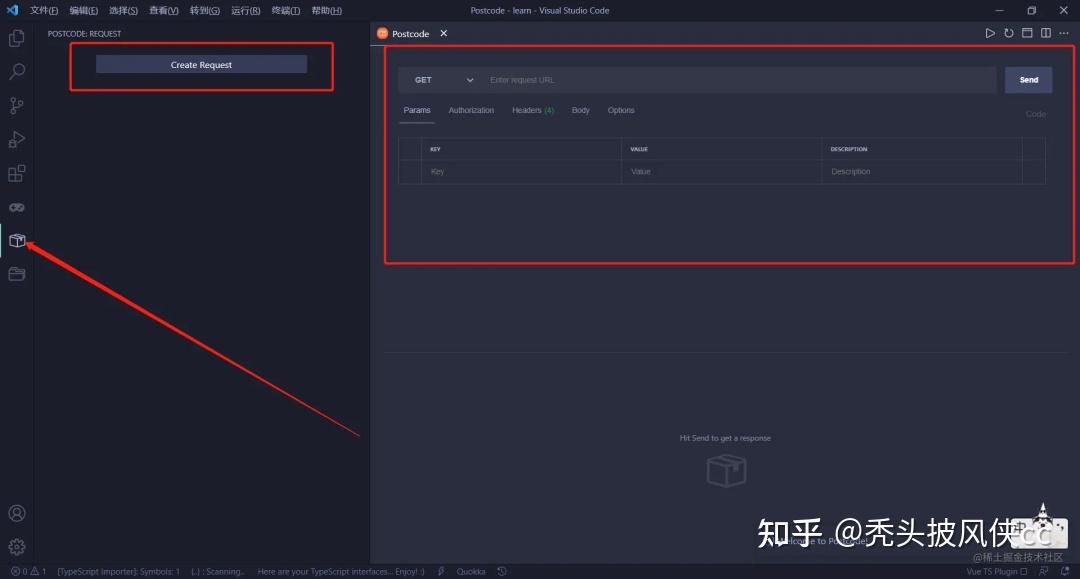 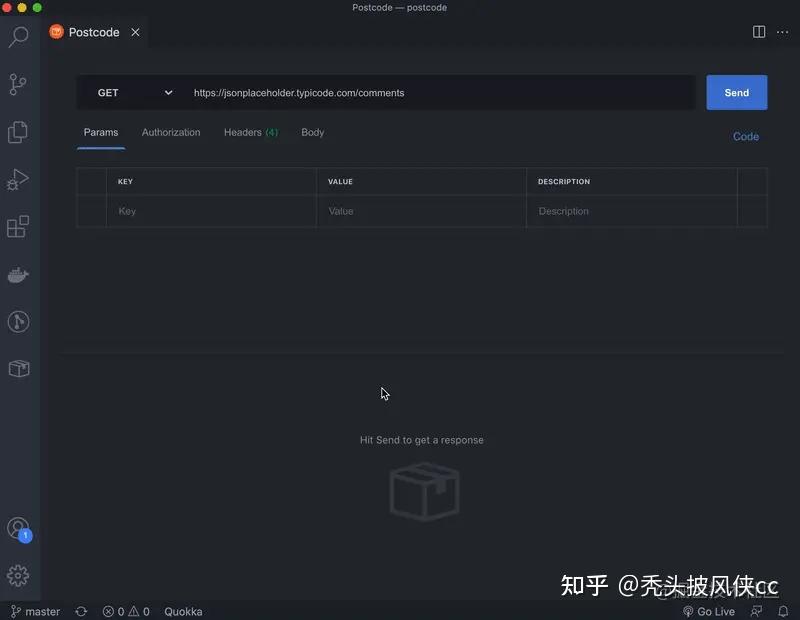 Project Manager 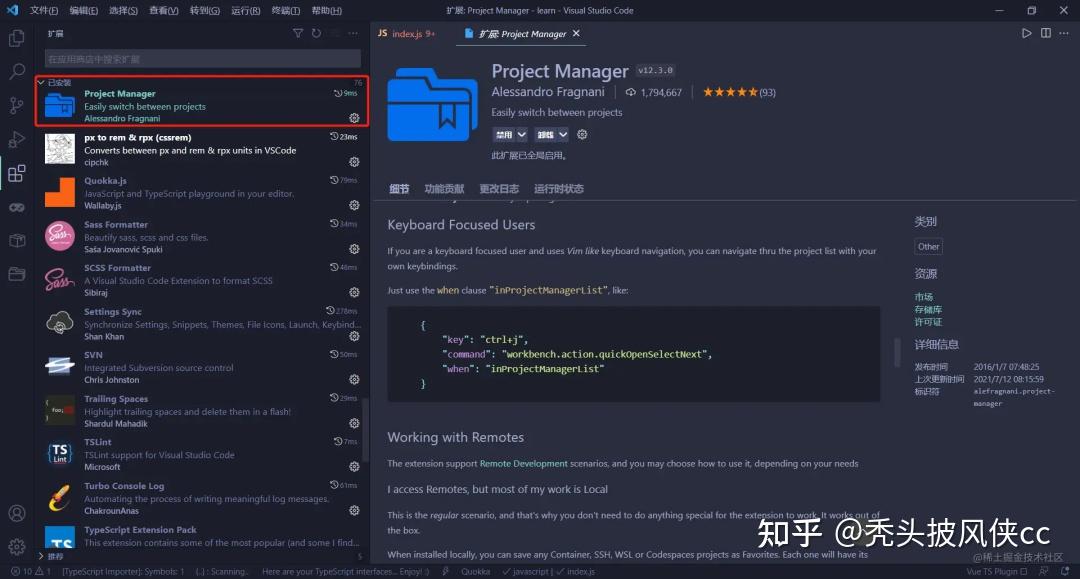 项目管理器,适用于经常切换项目的大佬,虽然我平时接触的项目也不多,不过自己搞着玩的工程也不少。有了这个插件,就不用新窗口打开项目了。安装完以后左侧列表会出现一个文件夹的小图标,点开以后就可以进行项目管理了,通常都是操作projects.json这个文件,点击项目名字就可以切换了,也可以新窗口打开。 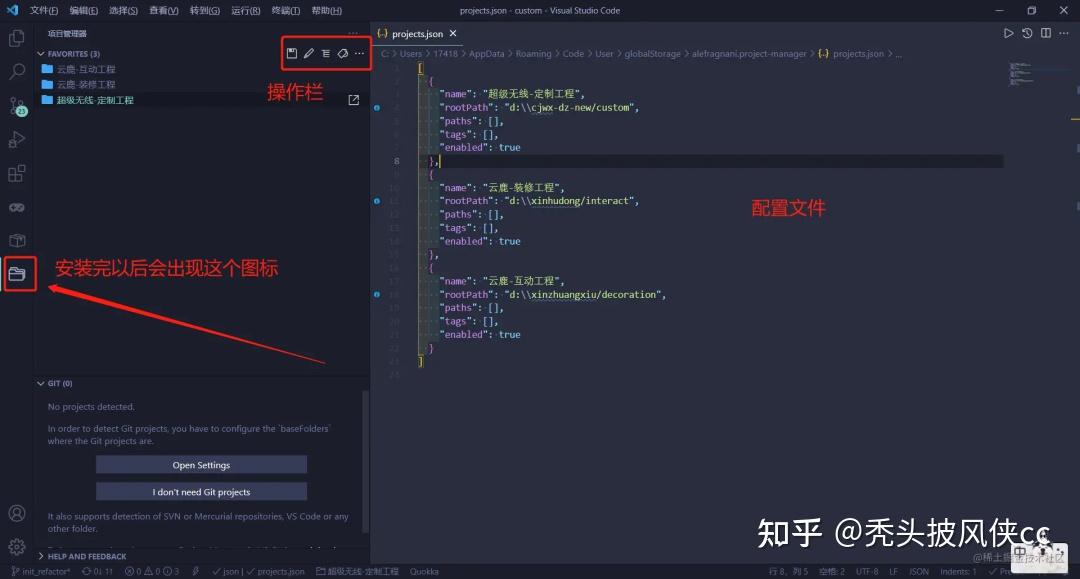 Quokka.js 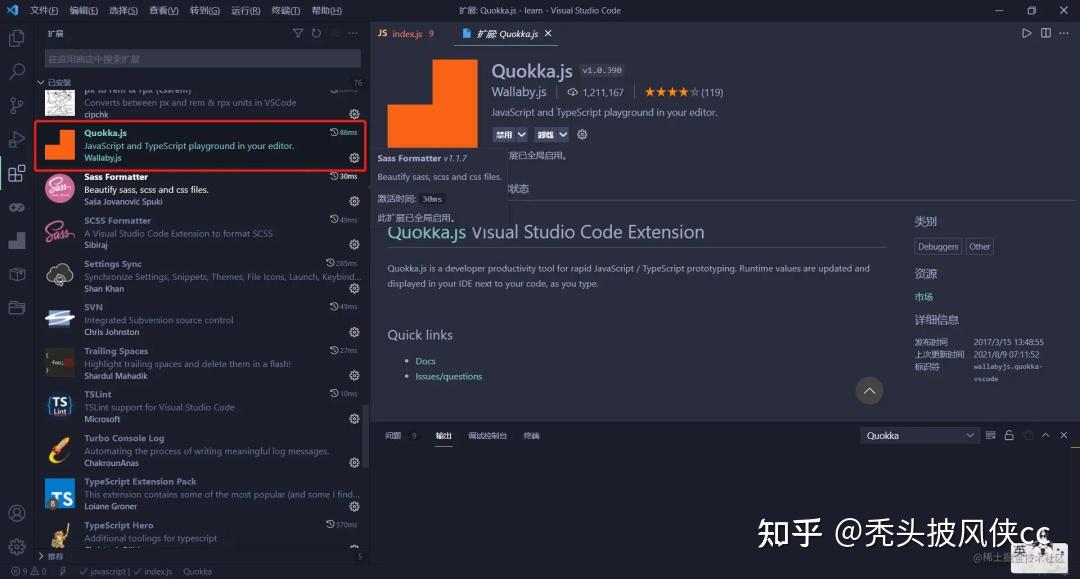 实时显示代码的运行结果,使用方法请跳转链接 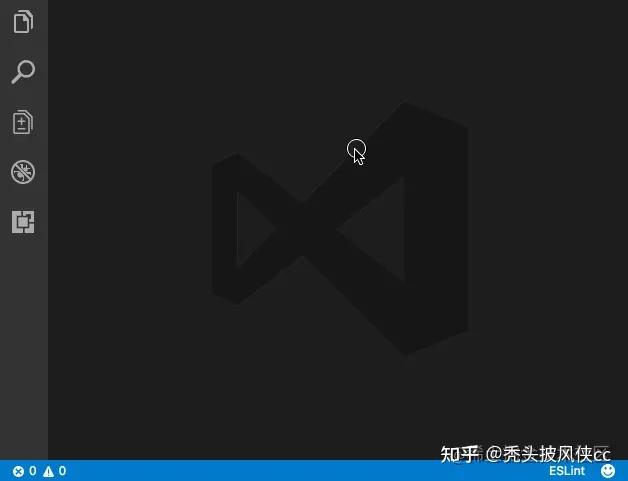 如何达到极致的编码效率,当然是能不手写则不手写。下面这些插件就是辅助大家进行一些自动化,这样就可以节省下很多的时间用来摸鱼了。 Auto ImportTypescript自动导入,其实现在很多的插件基本都内置了这种功能,已经不是必须品了。可能是因为我装了各种奇奇怪怪的插件,我现在想导入什么东西的时候,一大堆的提示,随便选一个都能导进来 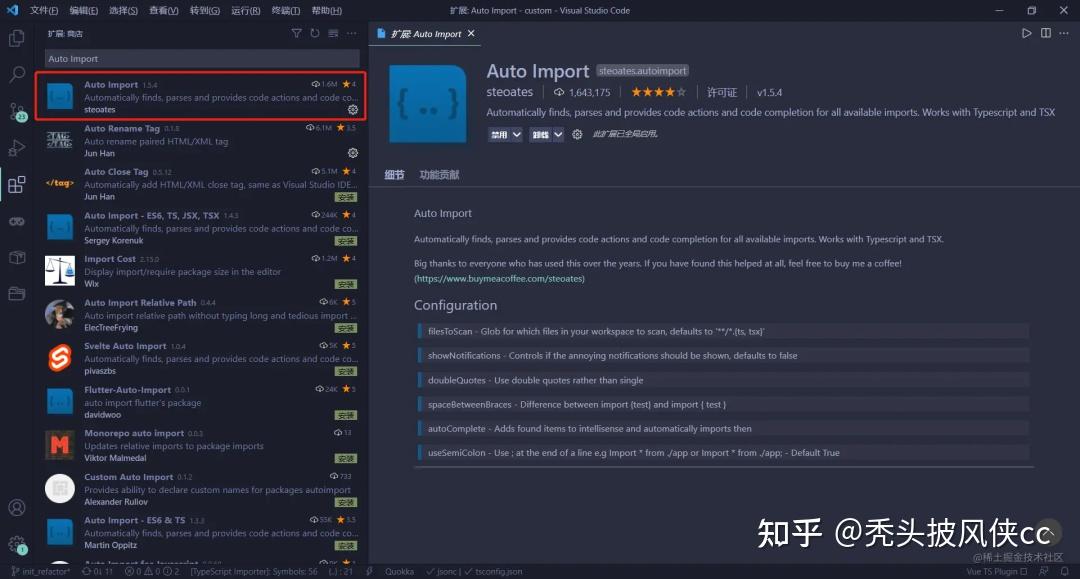 Auto Rename Tag自动修改标签名,重命名一个开始标签时,自动重命名配对的结束标签。 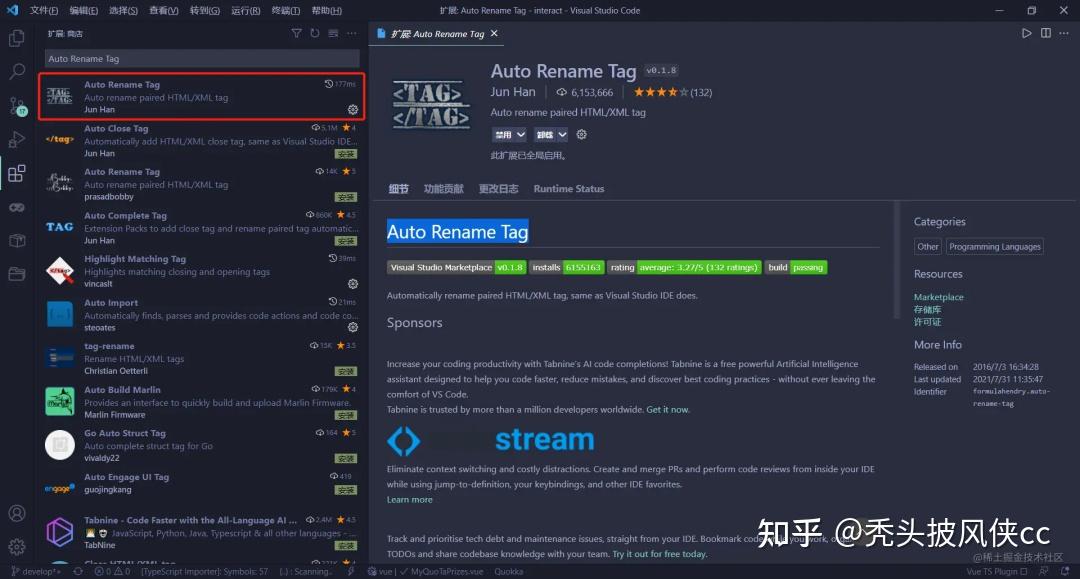 一下子就对应的全修改掉了,是不是很nice。 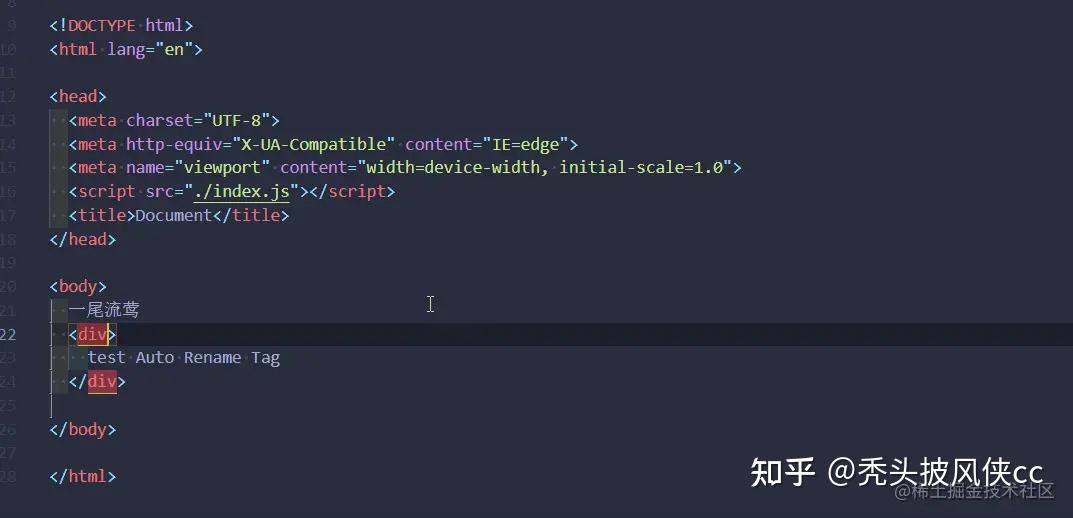 change-case 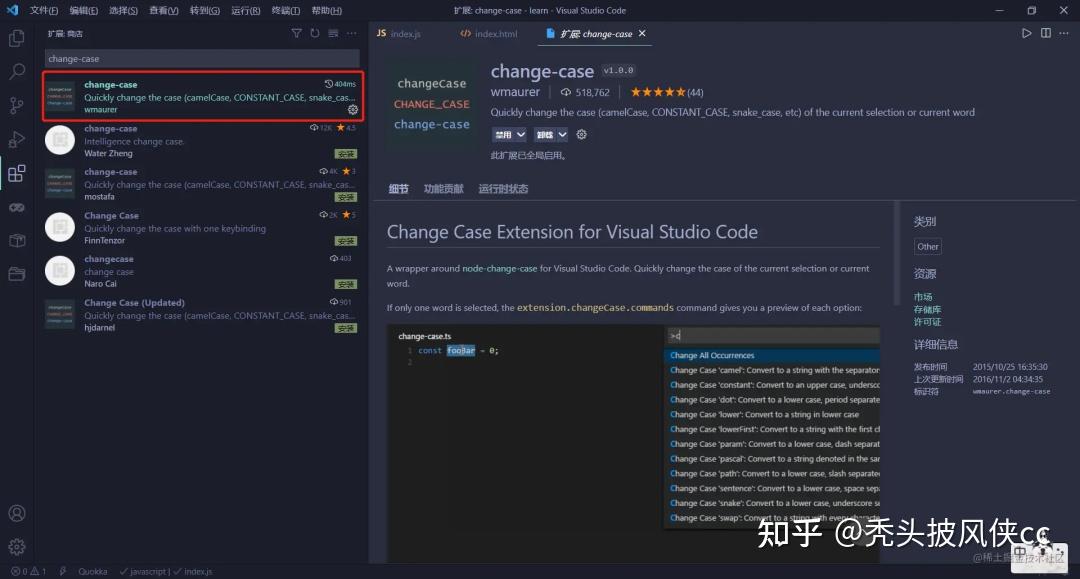 快速切换变量格式,什么大坨峰,小驼峰,下划线等等,它里面有很多类型。使用方法按F1(windows) ,输入对应命令即可。 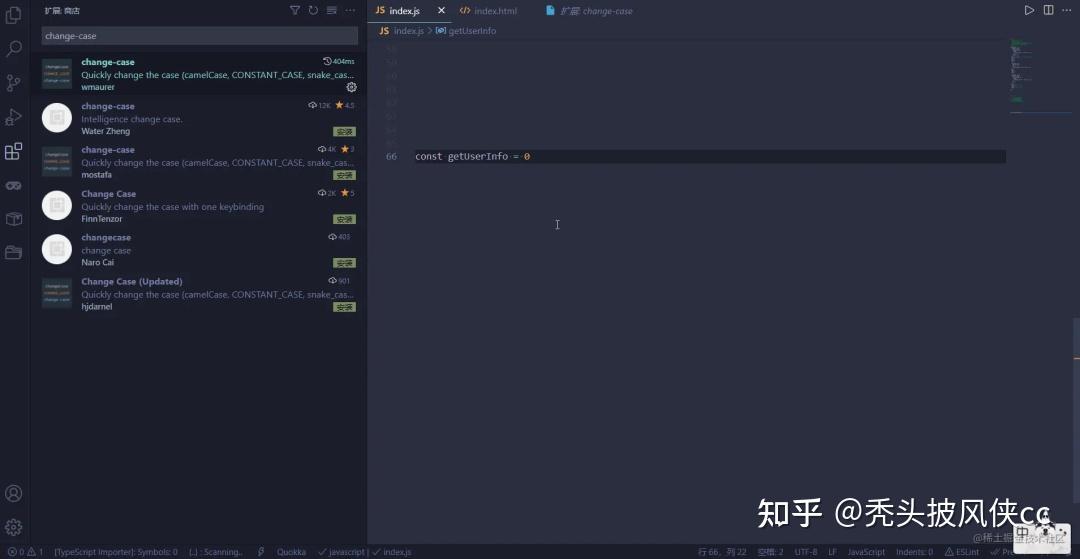 CSS Peek可以通过点击类名迅速定位到样式的定义。不知道是不是我自己的原因,有的时候会失效,需要点击禁用,再点击启用就好使了。具体使用方法参考链接 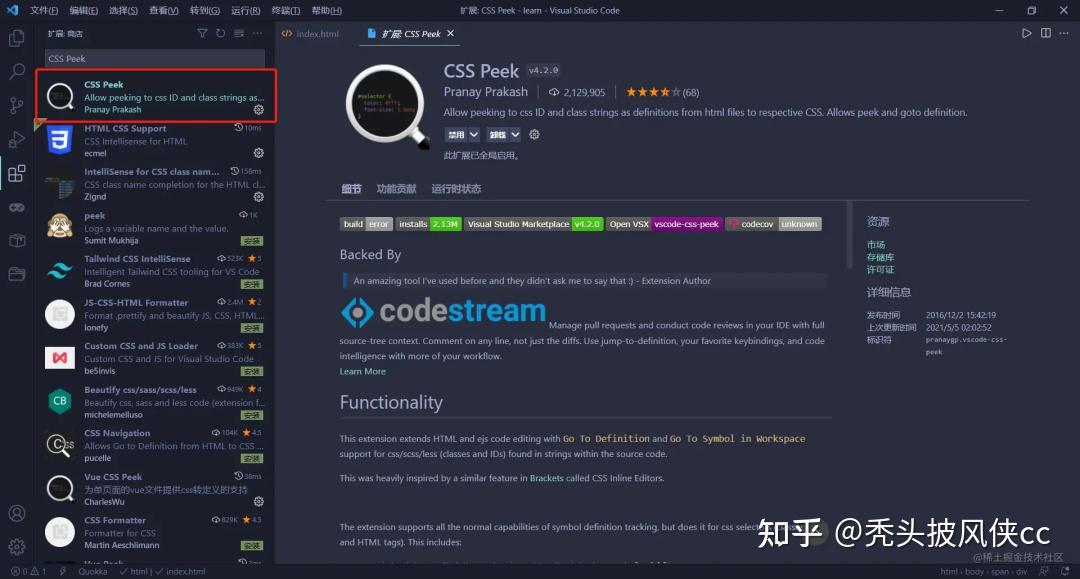 ECMAScript Quotes Transformer用于模板字符串和普通字符串拼接的相互转化,但其实我日常开发基本上都是统一使用模板字符串的,很少有这种互相转化的需求。 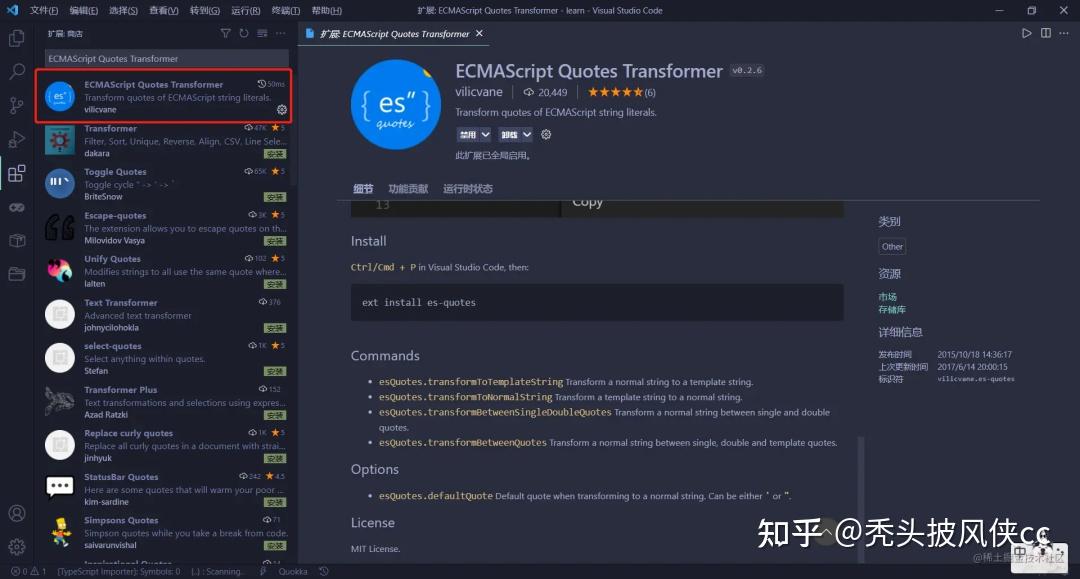 用法也是非常简单,选中需要转化的行,按f1输入命令即可,一般输入esq就出现提示了。 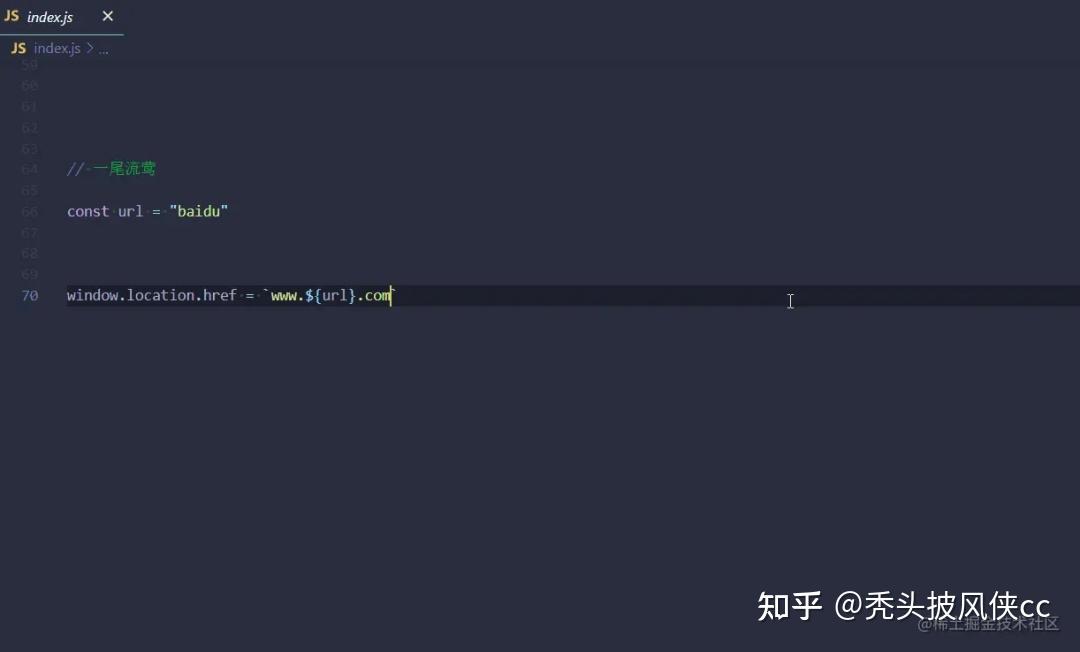 embrace 快速的在选中代码两边添加各种引号、括号,不用来回移动光标,不过好像现在市面上的编辑器大多都内置这功能了吧 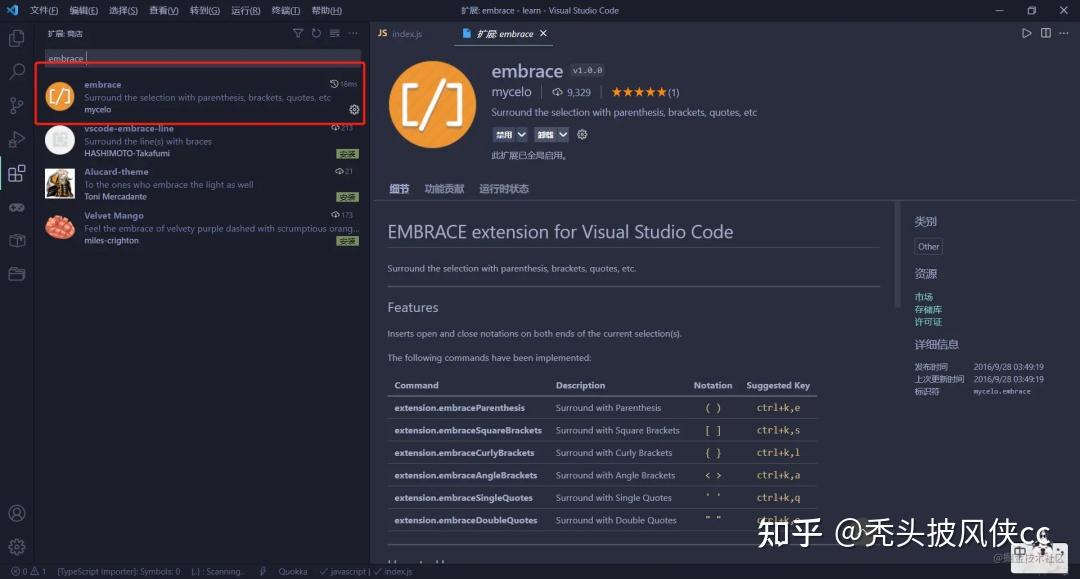 File Utils 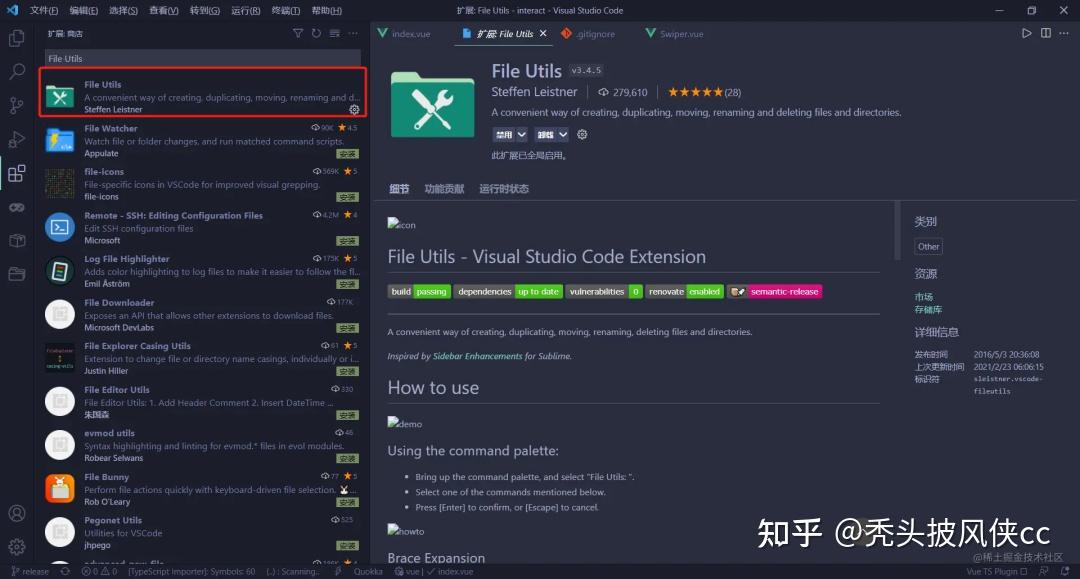 创建,复制,移动,重命名,删除文件和目录的便捷方法,演示图片来自官网。 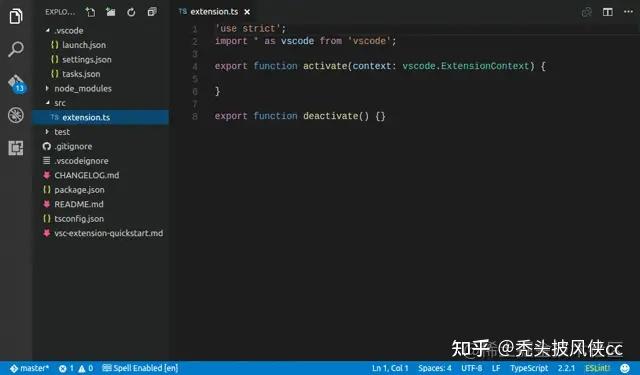 javascript console utils 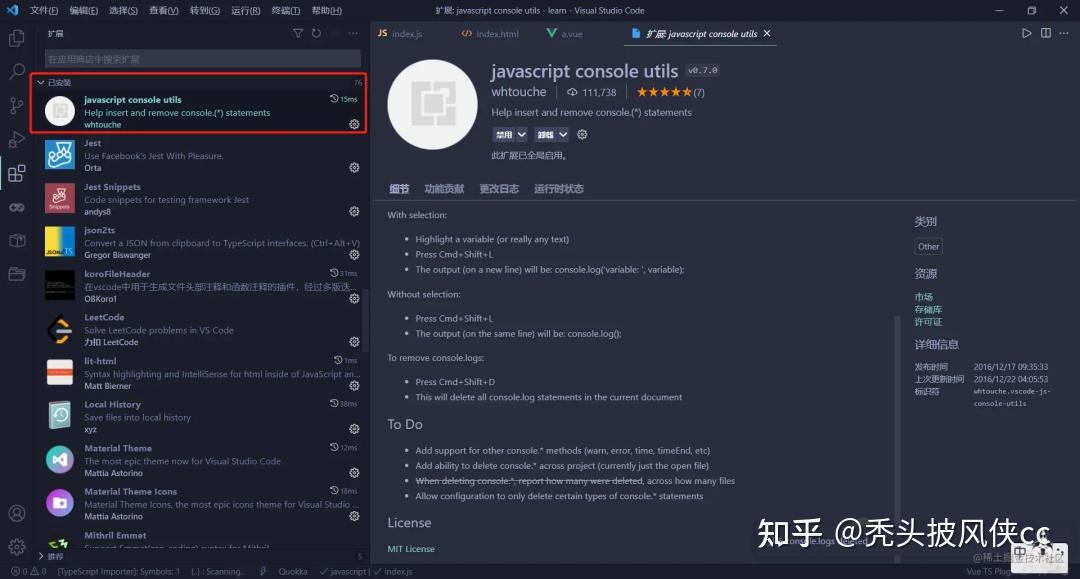 前端人员的调试少不了console.log,那么这就是一款快速生成console.log的插件。使用方法非常简单, 选中变量,然后按ctrl + shift + L就可以生成了。需要删除的时候按ctrl + shift + D即可删除。 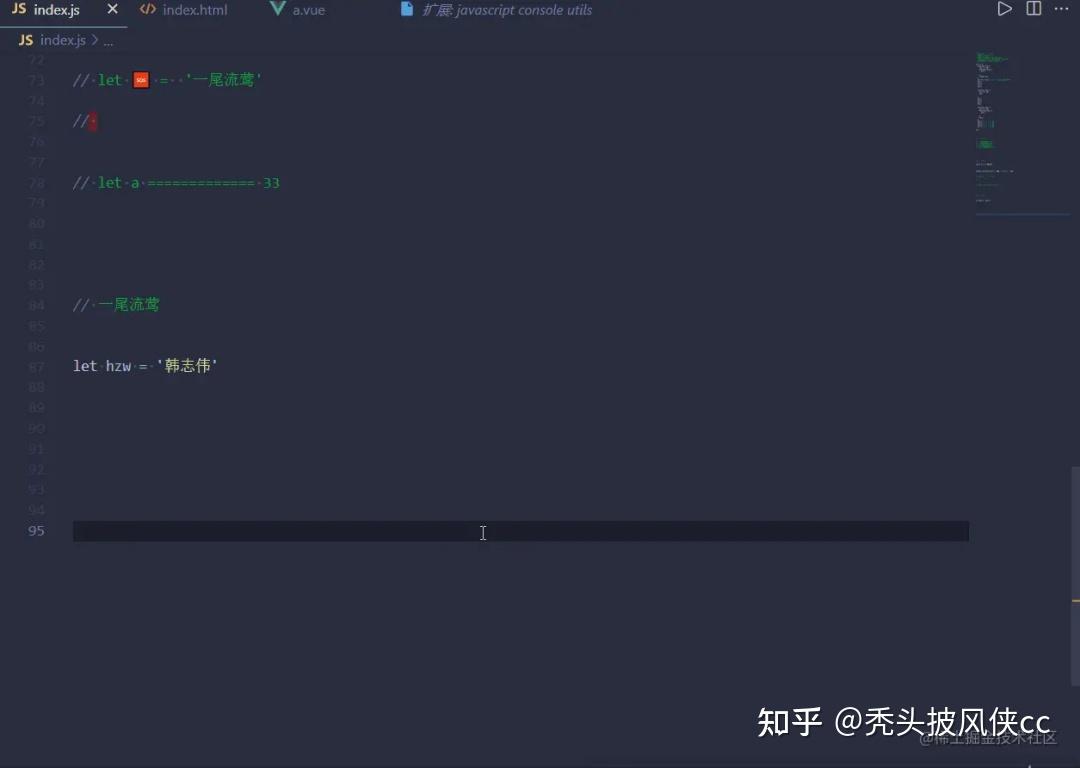 json2ts 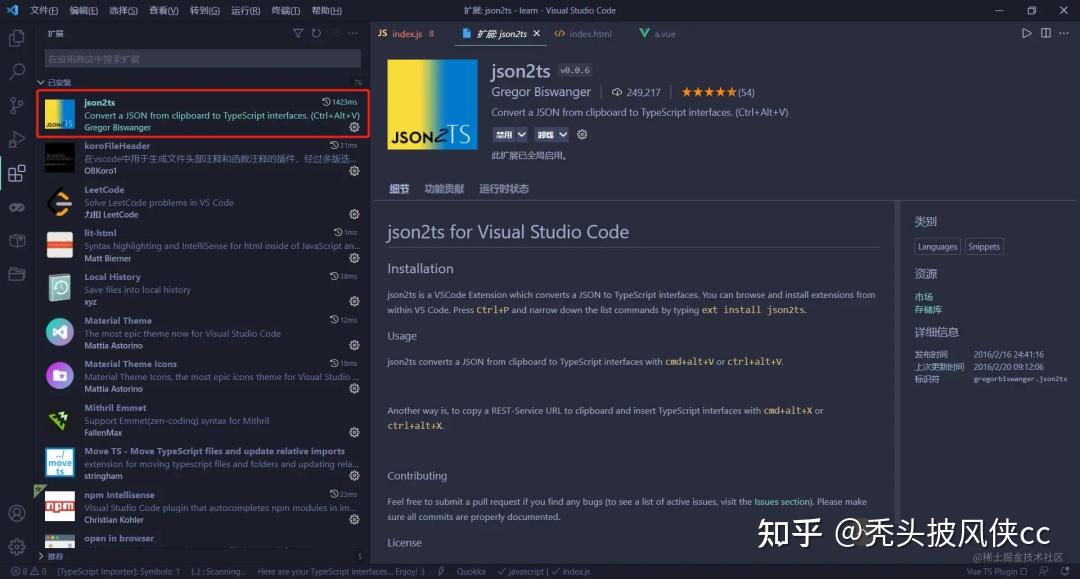 自动把json格式转成ts的类型,复制json之后按ctrl + alt + v即可。 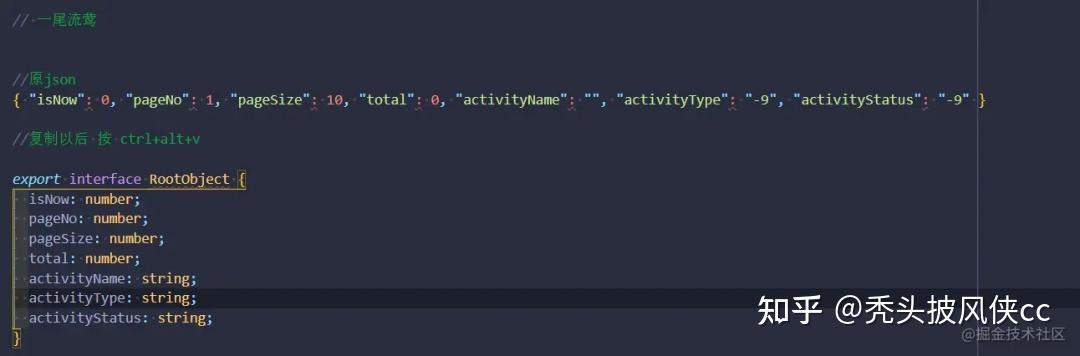 koroFileHeader 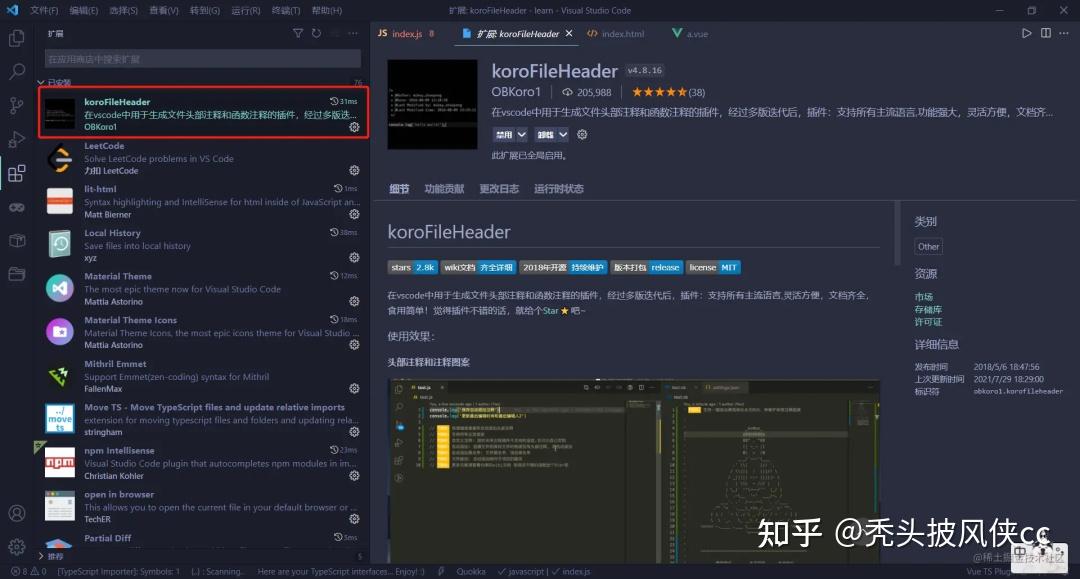 自动添加头部注释和函数注释的插件。支持自定义内容,需要在settings.json中进行自定义配置。 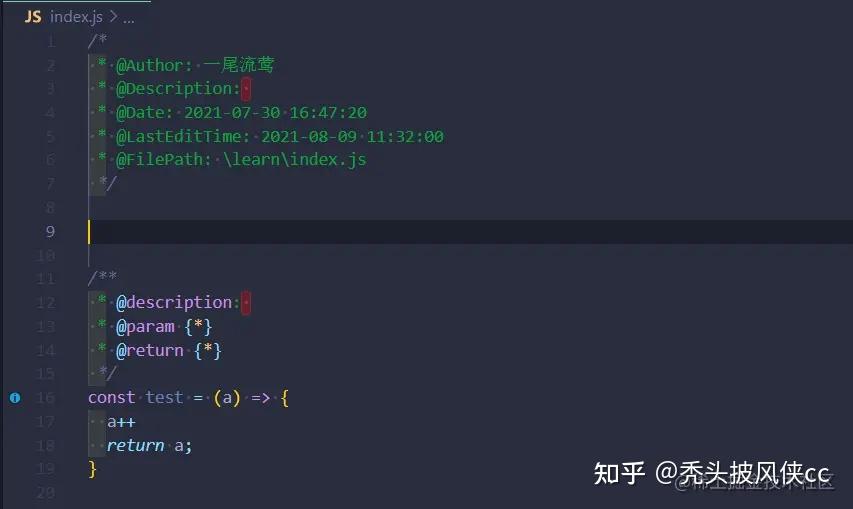 "fileheader.customMade": {
"Author": "一尾流莺",
"Description": "",
"Date": "Do not edit",
"LastEditTime": "Do not edit",
"FilePath": ""
},
"fileheader.cursorMode": {
"description": "",
"param": "",
"return": ""
}, "fileheader.customMade": {
"Author": "一尾流莺",
"Description": "",
"Date": "Do not edit",
"LastEditTime": "Do not edit",
"FilePath": ""
},
"fileheader.cursorMode": {
"description": "",
"param": "",
"return": ""
},Mithril Emmet 快速生成代码结构,不过好像新版本vscode已经内置了。 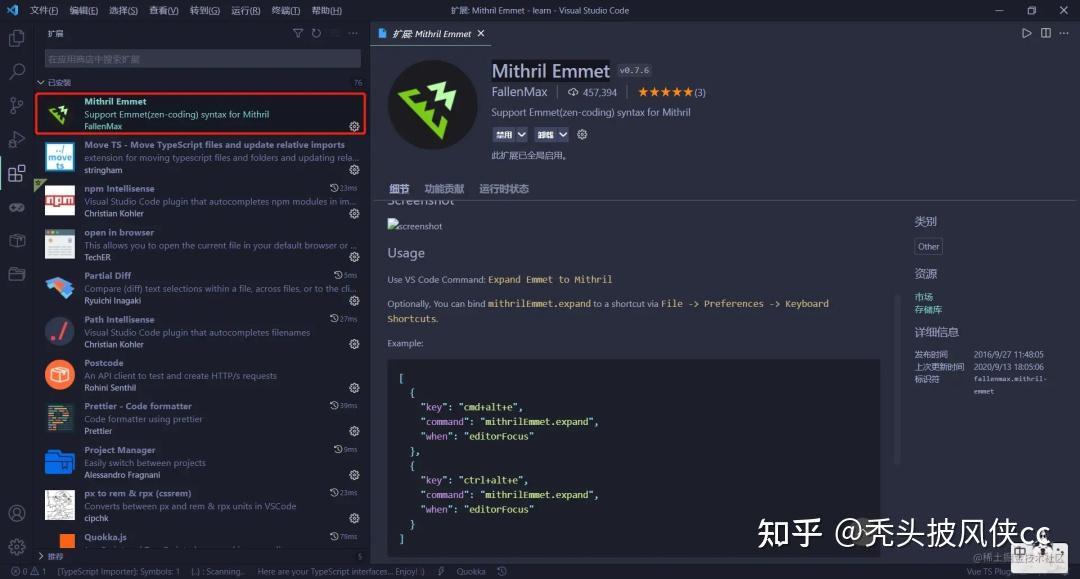 Path Intellisense 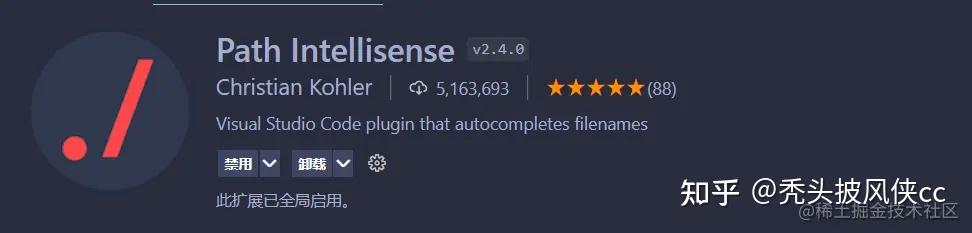 引入文件的时候,路径自动补全。 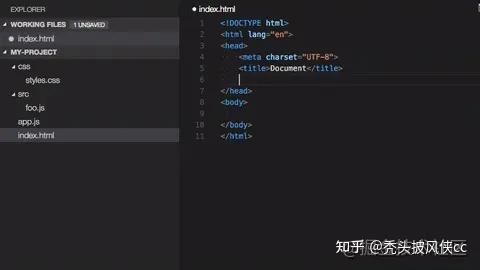 Npm Intellisense 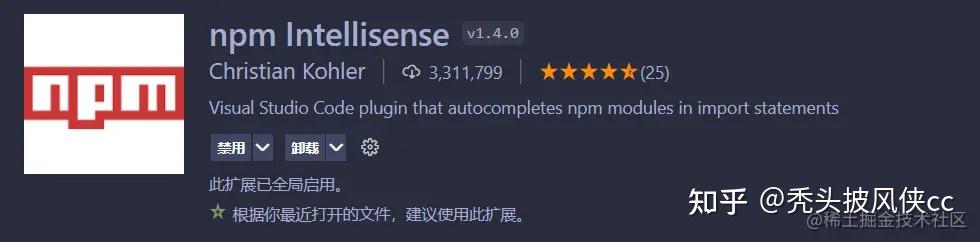 导入npm包的时候,智能提示。 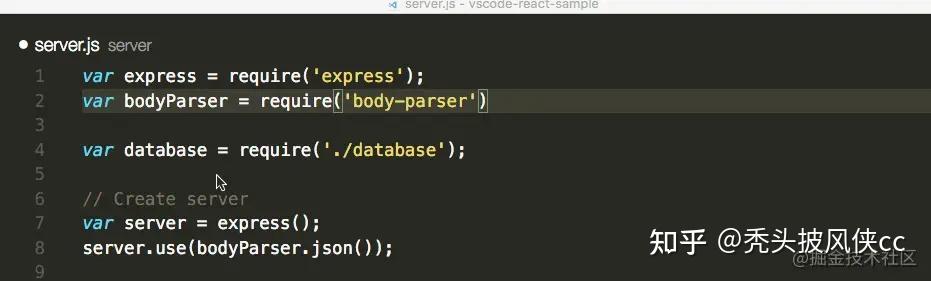 px to rem & rpx (cssrem)自动换算单位的插件。 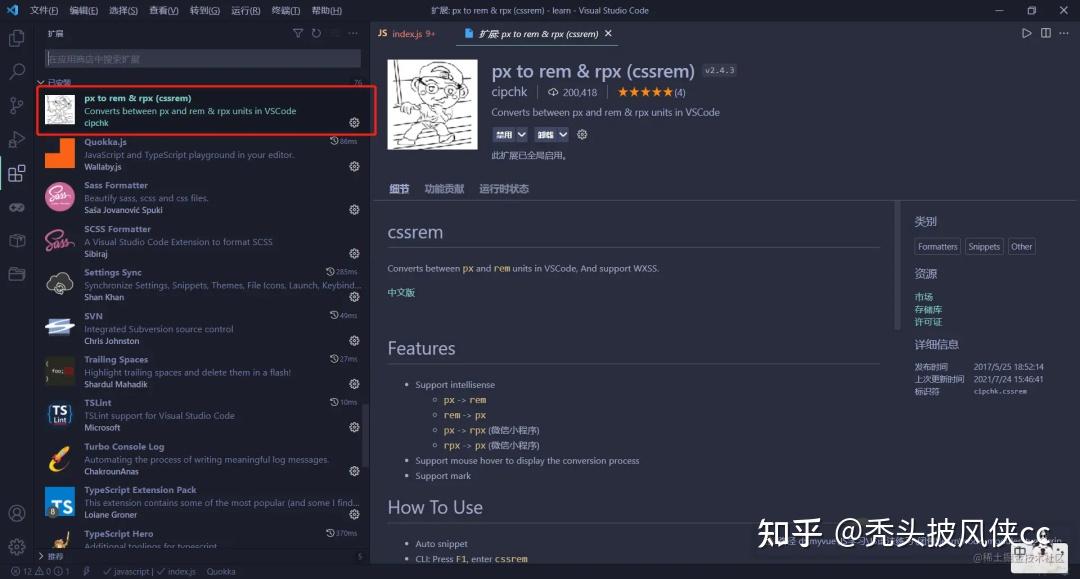 很简单,出现提示以后回车即可。 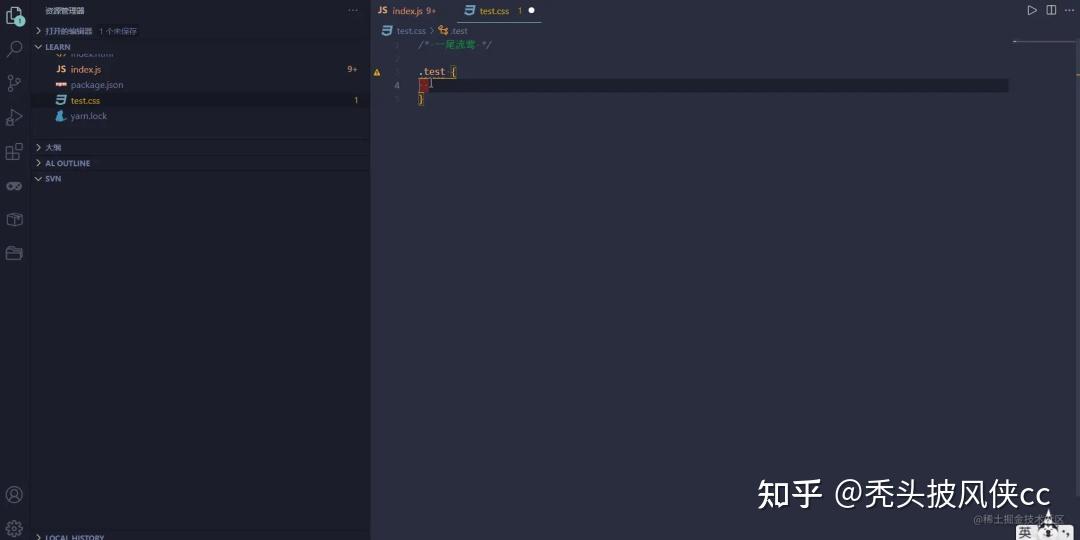 Turbo Console Log 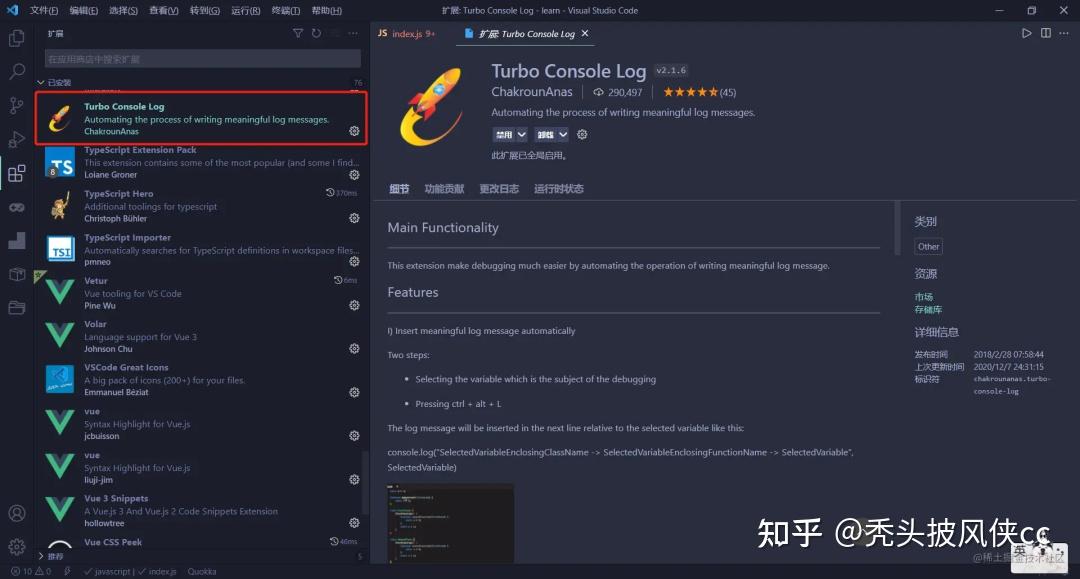 另一个用来生成console.log的插件,不同的是,他支持自定义console.log的内容,包括文件名,路径,大小等,还可以添加自己喜欢的emoji表情,快捷键ctrl + alt + L。 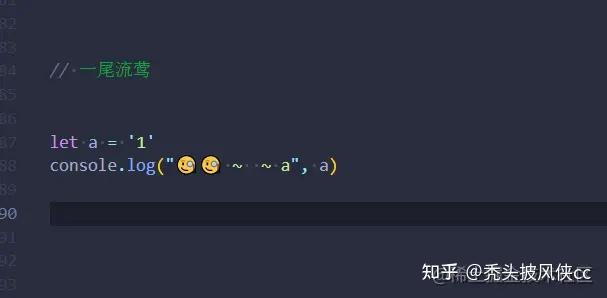 代码片段类插件这一类的插件都很多,但功能都是提供代码片段,作用就是使用几个字符的简写,就可以敲出整段代码。 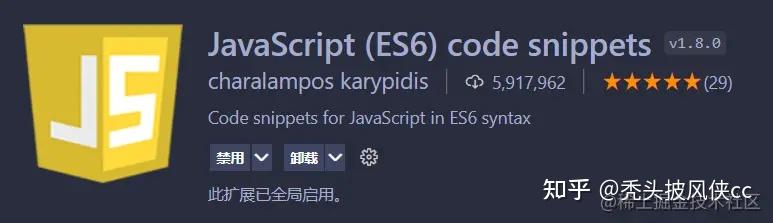 JavaScript (ES6) code snippetsJest SnippetsHTML SnippetsVue VSCode SnippetsVue 3 Snippets... ... JavaScript (ES6) code snippetsJest SnippetsHTML SnippetsVue VSCode SnippetsVue 3 Snippets... ...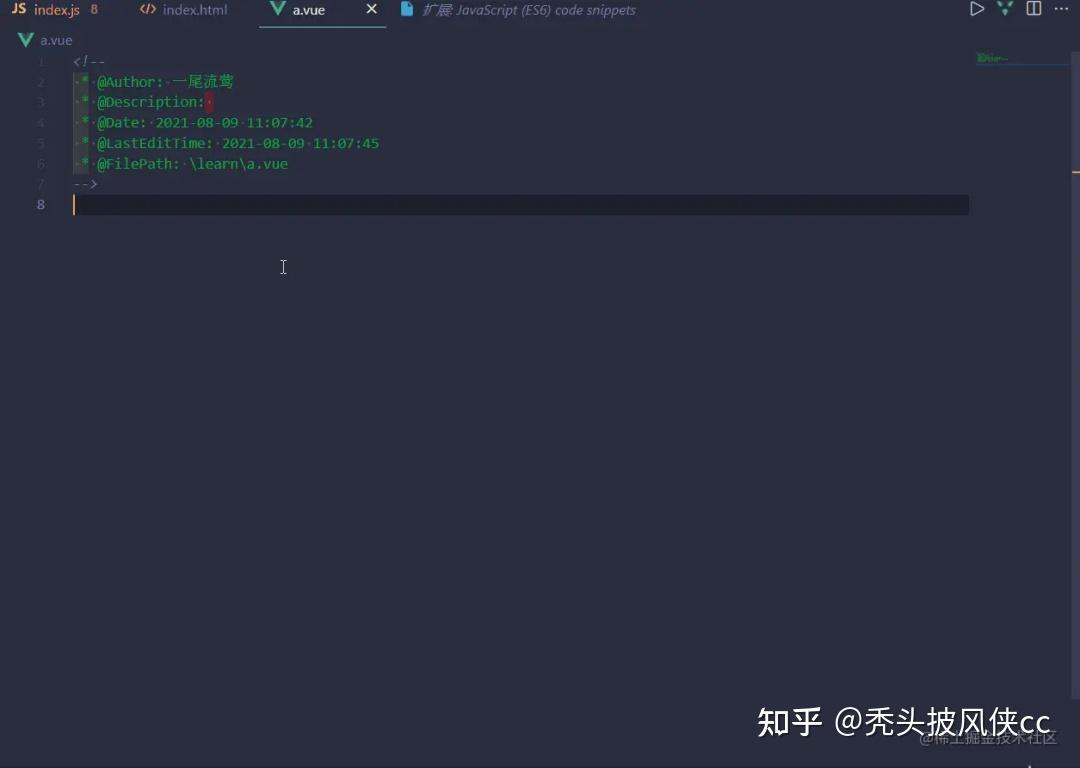 Beautify 用来代码格式化的,但是我好像安装了没怎么用,我一直都是 eslint + prettier,有正在用的小伙伴可以在评论区发表一下看法,感兴趣的请自己搜索使用方法。 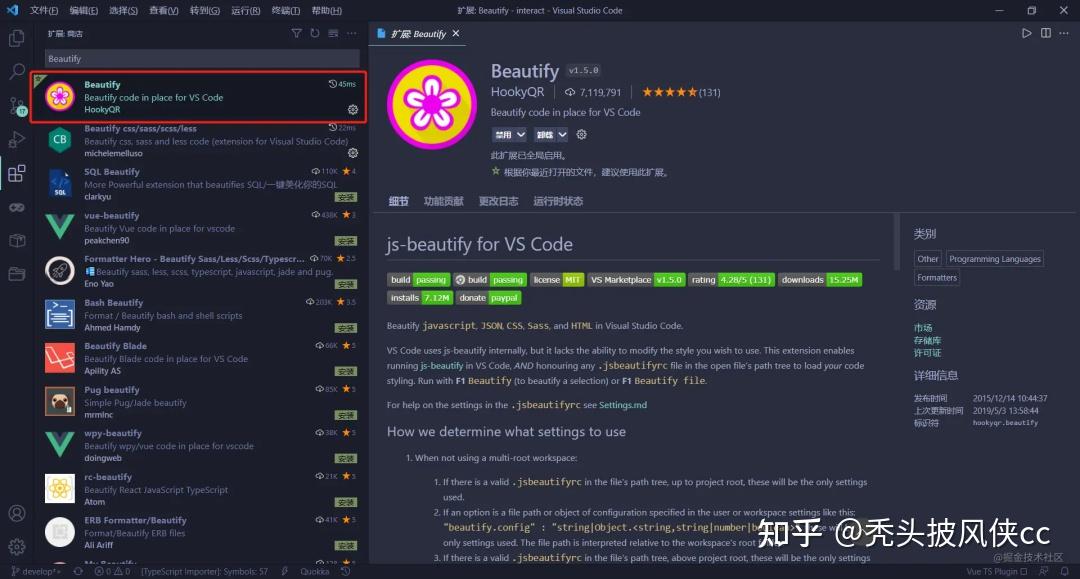 ESLint这个就不用说了吧,代码检查,不符合规范的就会跟你报错,或者警告。具体的规范需要在根目录下新建.eslintrc.js文件去配置,也可以用很多大公司现有的规范,太复杂了就不细讲了,贴出教程链接。 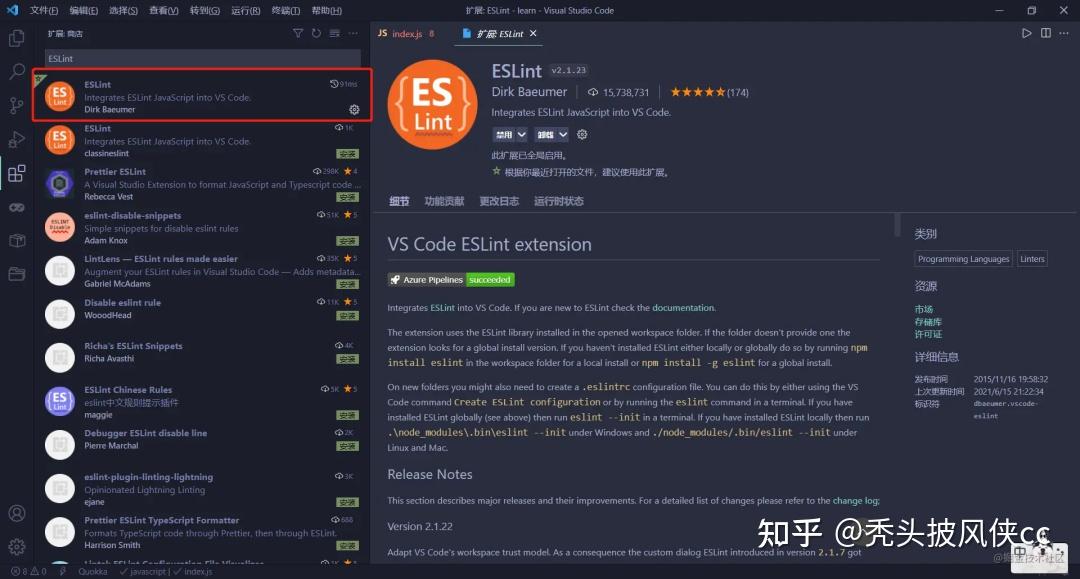 Prettier - Code formatter 代码格式化插件,这个插件通常搭配eslint使用,也可以单独使用。 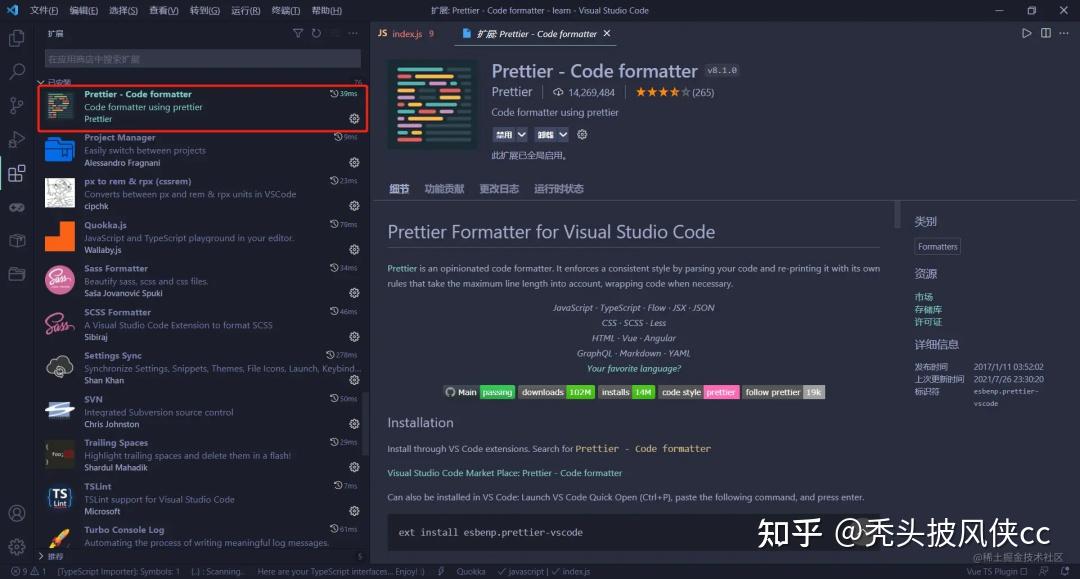 在根目录下新建.prettierrc.json文件,在里面书写自己想要的格式就行了。更具体的配置内容查看链接 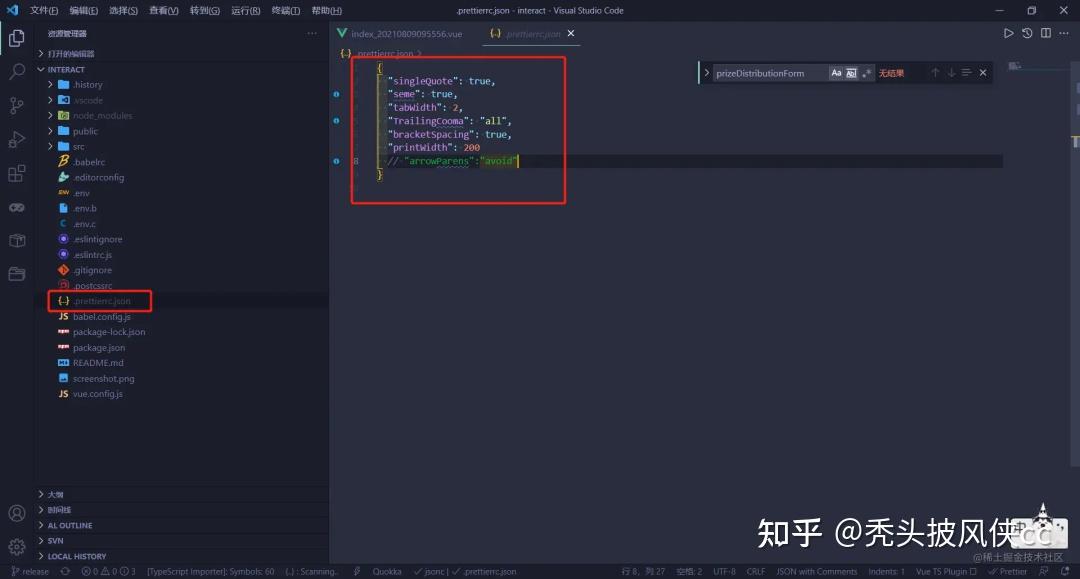 vetur / volar 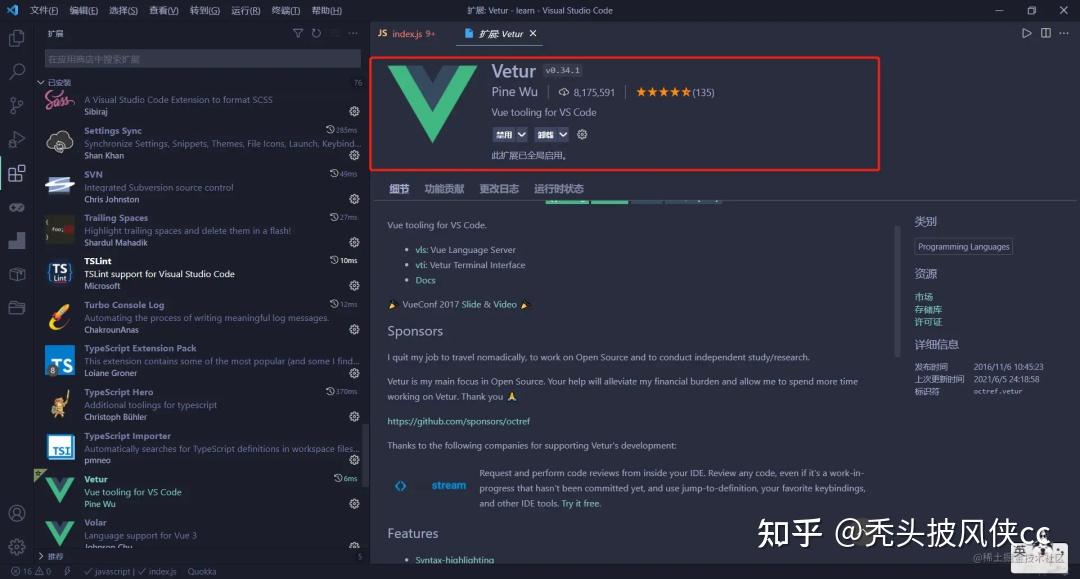 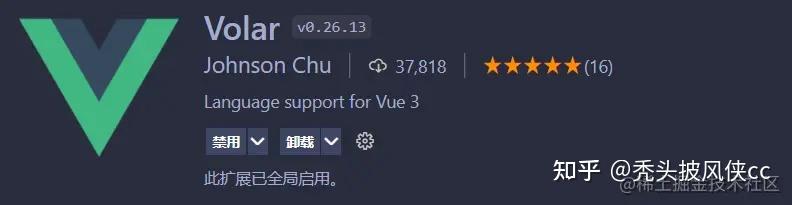 使用vue进行开发的小伙伴都少不了跟它们打交道,volar是跟vue3更配的,功能也能多,由于这两个插件功能过于庞大,就不展开讲了,感兴趣的自行搜索使用。除了功能性插件,当然还有很多花里胡哨的玩意。下面给大家介绍几款可能对开发影响不大,但是非常好玩的插件。小霸王还记得小时候玩的手柄游戏吗?大佬已经给我们出了插件了,不过我还是要友情提醒一句:游戏有风险,摸鱼需谨慎! 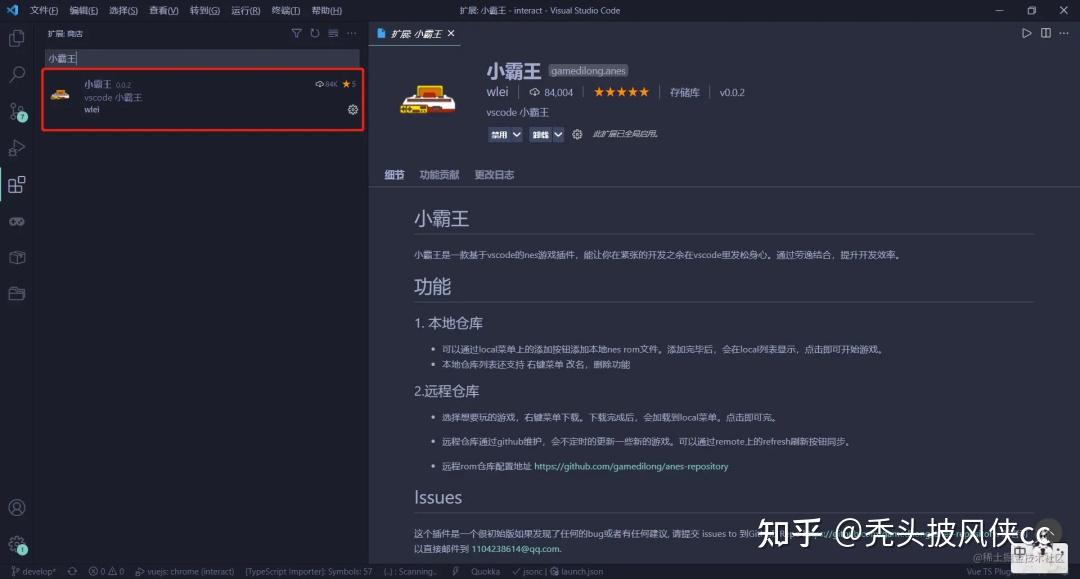 操作非常简单,安装完左侧会出现游戏手柄图标,点击打开就可以下载游戏进行玩耍。  Emoji 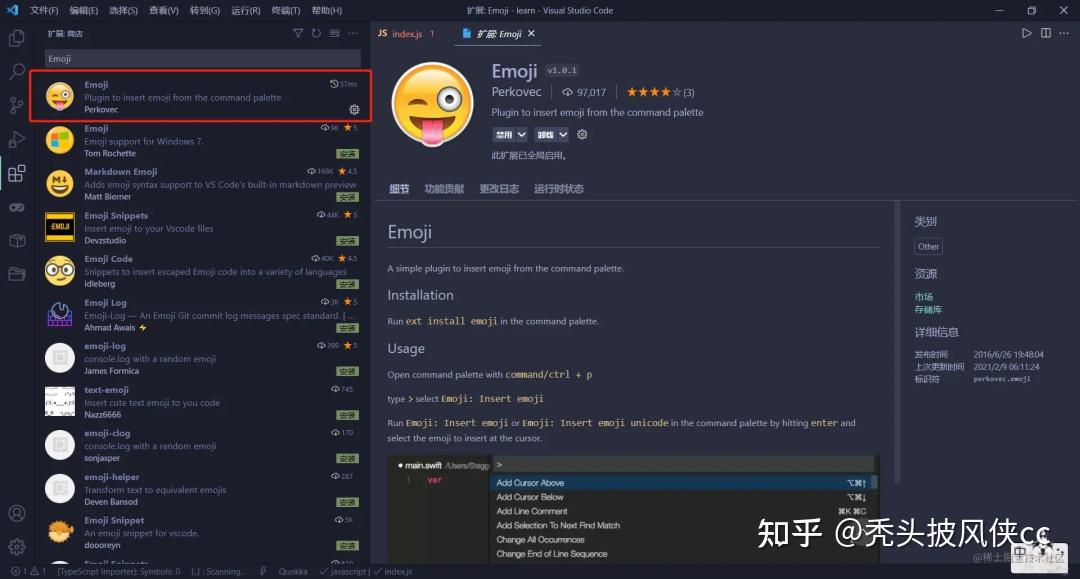 在代码中添加emoji表情,我自己除了写一些注释,console.log之外,基本没有别的作用,但是挺好玩的,别人看你的代码中各种小表情,也会觉得你是一个可爱的人吧。它的官方示例里面还可以把emoji设为变量名,我可不建议你们这样做。使用方法也是非常的简单,按f1(windows)输入emoji,可以看到有三个选项,分别是emoji表情,markdown下的emoji,还有unicode下的emoji。选中一个模式回车进入列表,再回车就可以输入到代码中了。 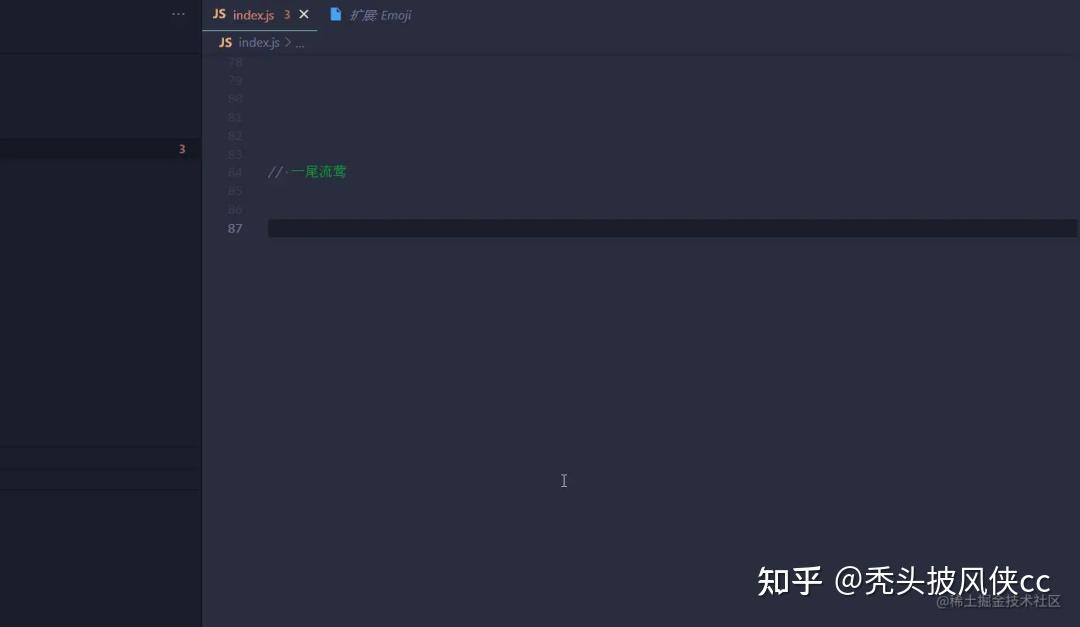 Settings Sync 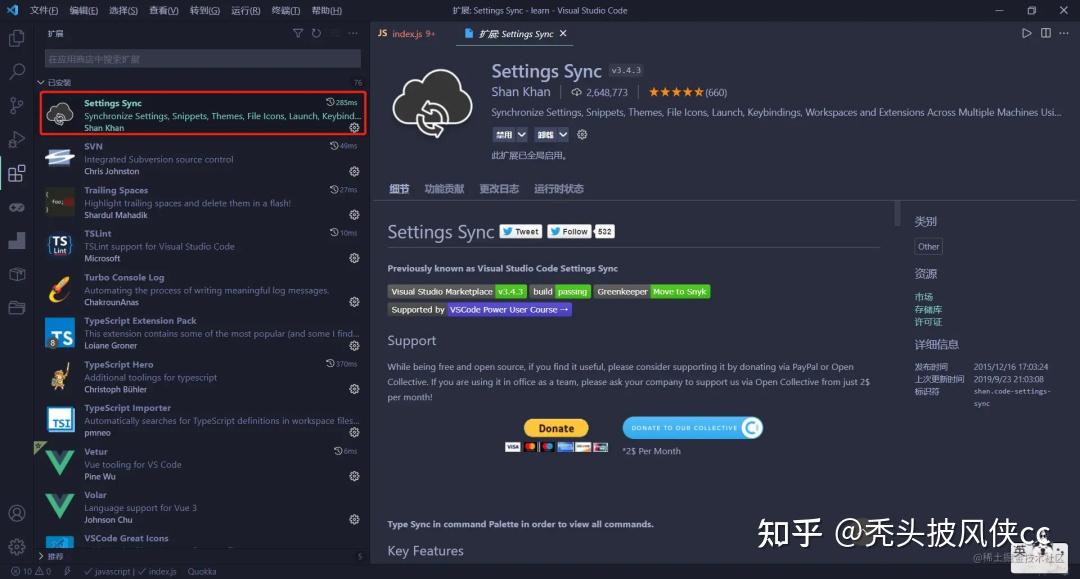 可以同步 vscode 配置的插件,由于我没有换过电脑,所以还没亲测,但是网上用的人还是蛮多的。 |
【本文地址】
今日新闻 |
推荐新闻 |